Dell 6420 User Manual [de]
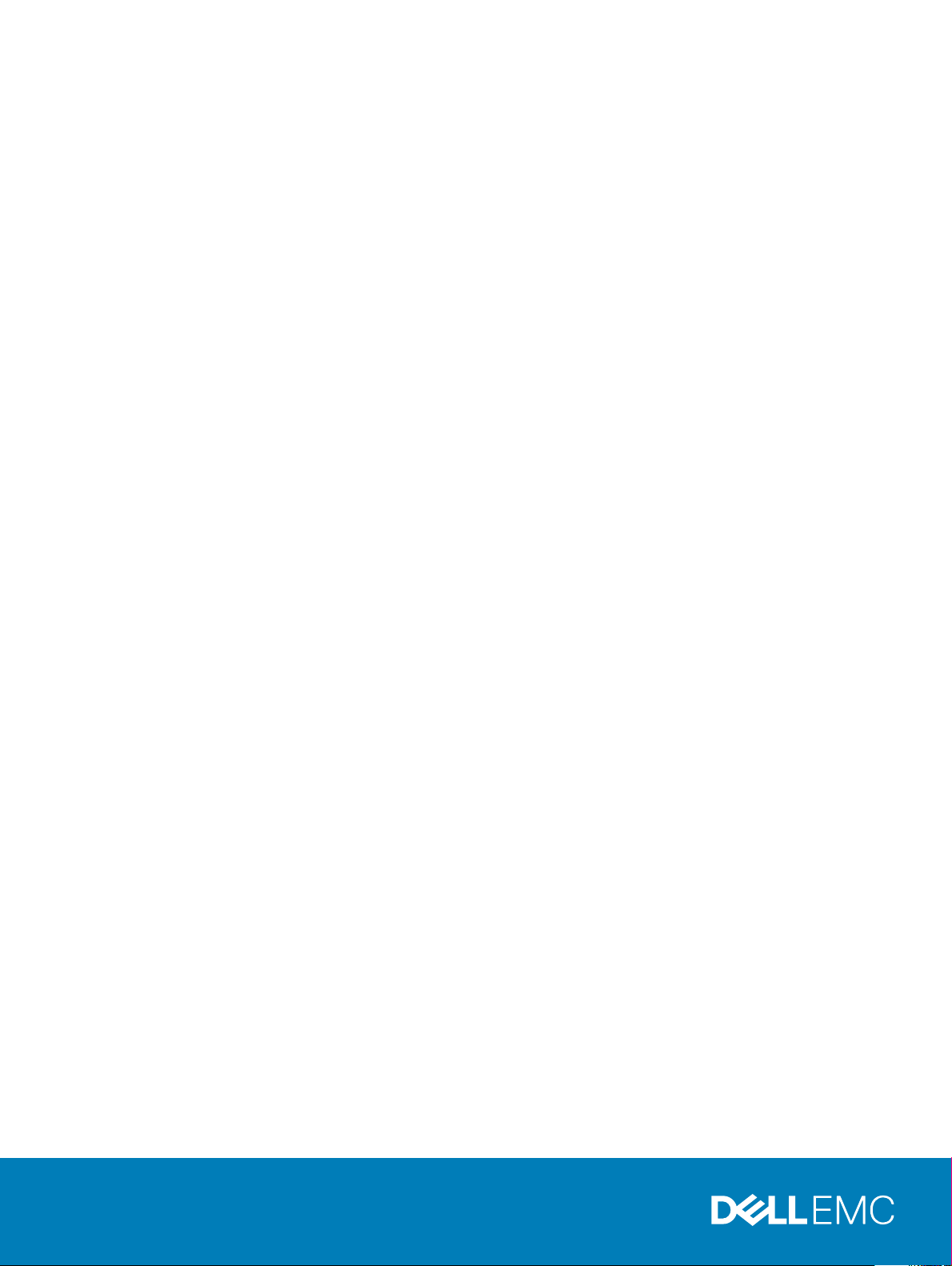
Dell EMC XC6420-Appliance der XC-Serie und
XC Core-System
Handbuch für Installation und Service
Vorschriftenmodell: E43S Series
Vorschriftentyp: E43S001
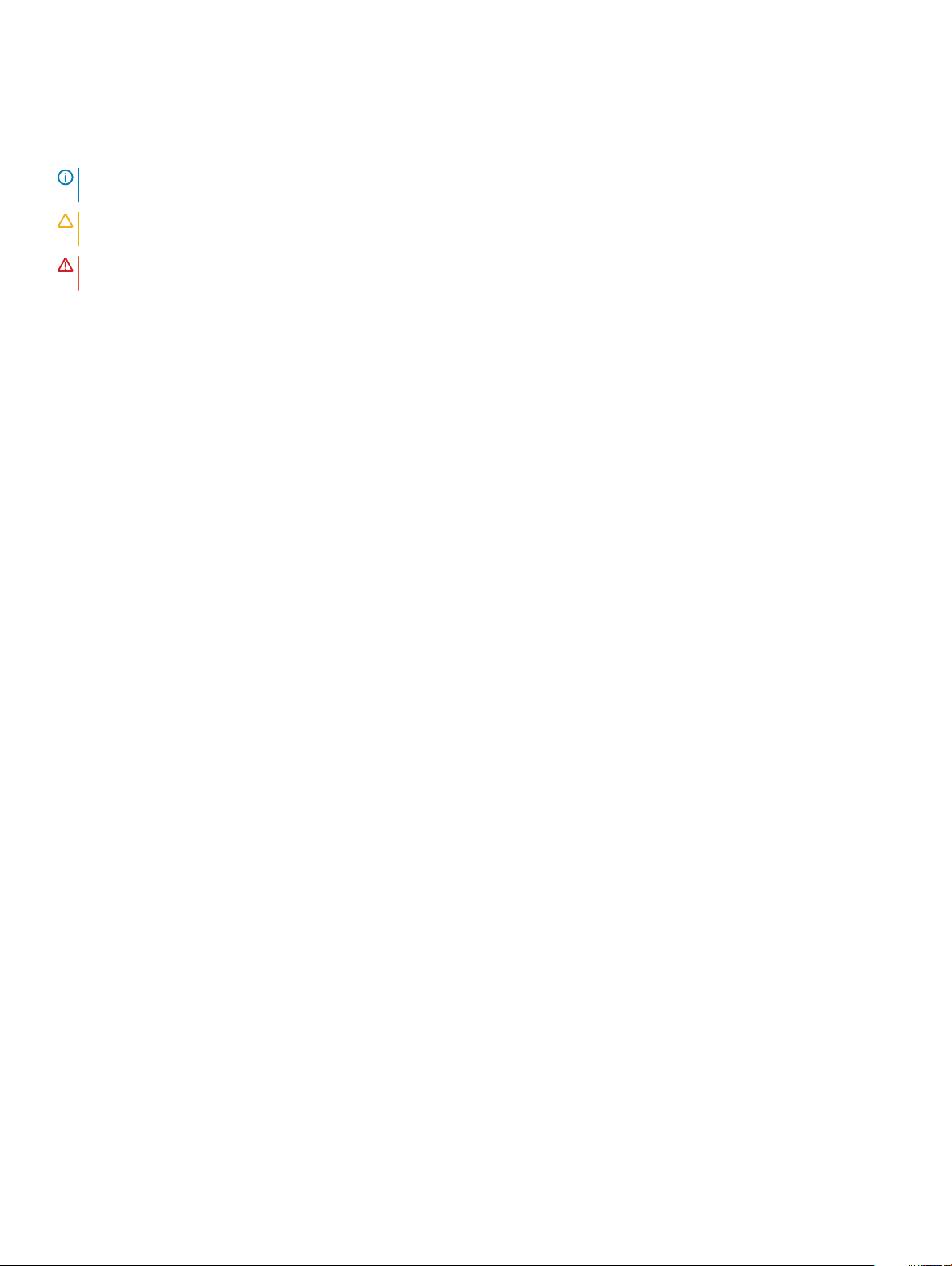
Anmerkungen, Vorsichtshinweise und Warnungen
ANMERKUNG: Eine ANMERKUNG macht auf wichtige Informationen aufmerksam, mit denen Sie Ihr Produkt besser einsetzen
können.
VORSICHT: Ein VORSICHTSHINWEIS macht darauf aufmerksam, dass bei Nichtbefolgung von Anweisungen eine Beschädigung
der Hardware oder ein Verlust von Daten droht, und zeigt auf, wie derartige Probleme vermieden werden können.
WARNUNG: Durch eine WARNUNG werden Sie auf Gefahrenquellen hingewiesen, die materielle Schäden, Verletzungen oder
sogar den Tod von Personen zur Folge haben können.
© 2018 Dell Inc. oder ihre Tochtergesellschaften. Alle Rechte vorbehalten. Dell, EMC und andere Marken sind Marken von Dell Inc. oder
Tochterunternehmen. Andere Markennamen sind möglicherweise Marken der entsprechenden Inhaber.
2018 - 10
Rev. A02
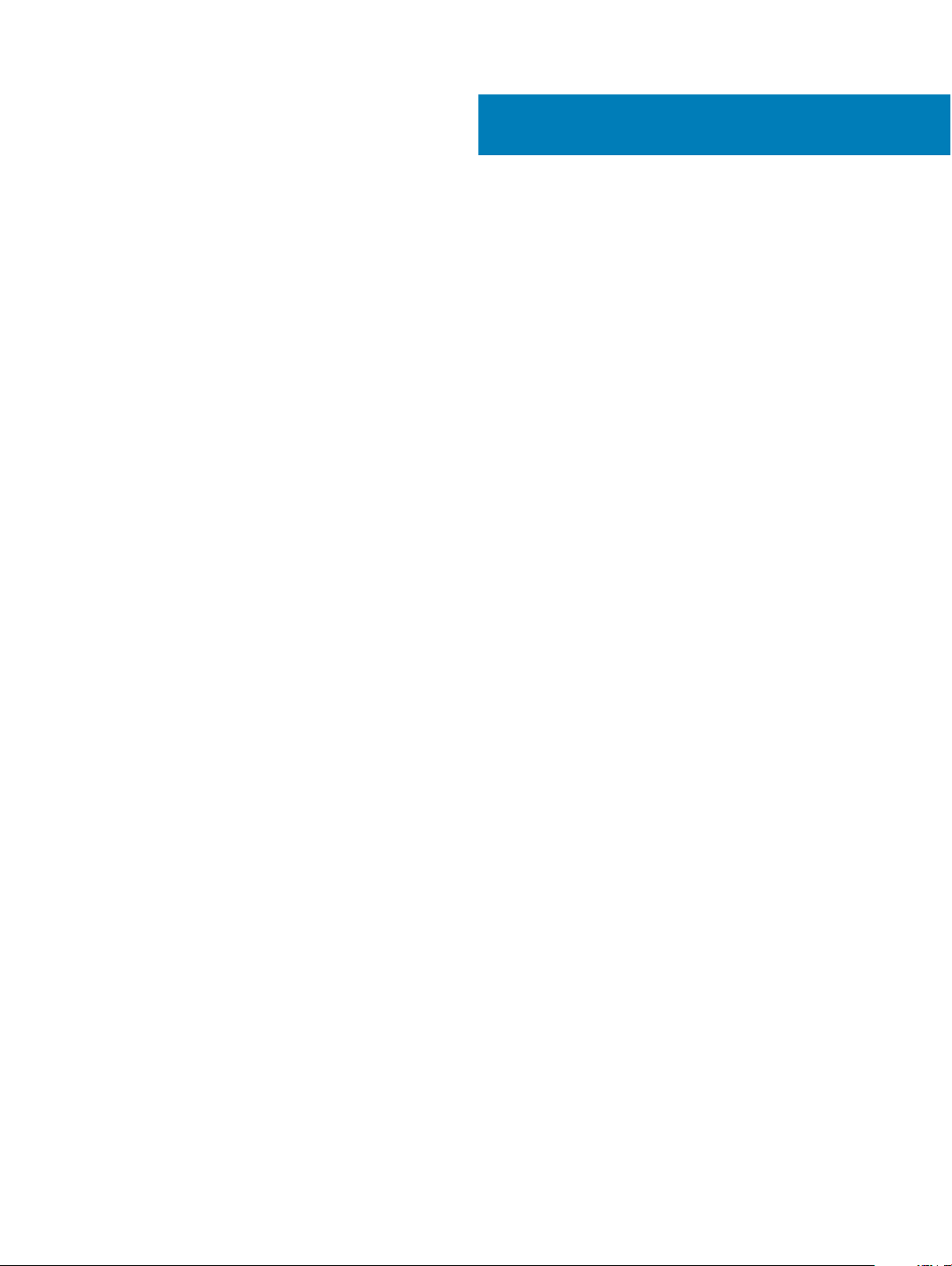
Inhaltsverzeichnis
1 XC Core-System der XC6420-Serie –Übersicht.............................................................................................7
Rückansicht des Schlittens der XC6420-Serie...............................................................................................................7
Anzeigecodes der Netzwerkanschlüsse..........................................................................................................................9
Zuordnung von Schlitten zu Laufwerken.......................................................................................................................10
Suchen der Service-Tag-Nummer Ihres Systems..........................................................................................................11
2 Dokumentationsangebot...............................................................................................................................13
3 Technische Daten......................................................................................................................................... 14
Abmessungen des Schlittens der XC6420-Serie..........................................................................................................14
Gehäusegewicht...............................................................................................................................................................15
Prozessor...........................................................................................................................................................................15
Systembatterie..................................................................................................................................................................15
Erweiterungsbus – Technische Daten........................................................................................................................... 15
Arbeitsspeicher................................................................................................................................................................. 15
Technische Daten für Festplatten und Speicher...........................................................................................................16
Video.................................................................................................................................................................................. 16
Umgebungsbedingungen................................................................................................................................................. 17
Temperatur – Technische Daten............................................................................................................................... 17
Relative Luftfeuchtigkeit – Technische Daten........................................................................................................ 17
Zulässige Erschütterung – Technische Daten.........................................................................................................17
Zulässige Stoßeinwirkung – Technische Daten.......................................................................................................18
Maximale Höhe – Technische Daten........................................................................................................................18
Herabstufung der Betriebstemperatur - Technische Daten..................................................................................18
Partikel- und gasförmige Verschmutzung – Technische Daten............................................................................19
Technische Daten für Standardbetriebstemperatur...............................................................................................19
Erweiterte Betriebstemperatur – Technische Daten.............................................................................................23
4 Anfängliche Systemeinrichtung und Erstkonguration.................................................................................25
Einrichten des System.....................................................................................................................................................25
iDRAC-Konguration....................................................................................................................................................... 25
Optionen für die Einrichtung der iDRAC-IP-Adresse.............................................................................................25
Melden Sie sich bei iDRAC an.................................................................................................................................. 26
Methoden zum Download von Firmware und Treiber................................................................................................. 26
Herunterladen von Treibern und Firmware..............................................................................................................27
5 Vor-Betriebssystem-Verwaltungsanwendungen...........................................................................................28
Optionen zum Verwalten der Vor-Betriebssystemanwendungen..............................................................................28
System-Setup-Programm...............................................................................................................................................28
Anzeigen von „System-Setup“.................................................................................................................................28
Details zu „System-Setup“........................................................................................................................................29
System BIOS.............................................................................................................................................................. 29
Inhaltsverzeichnis
3
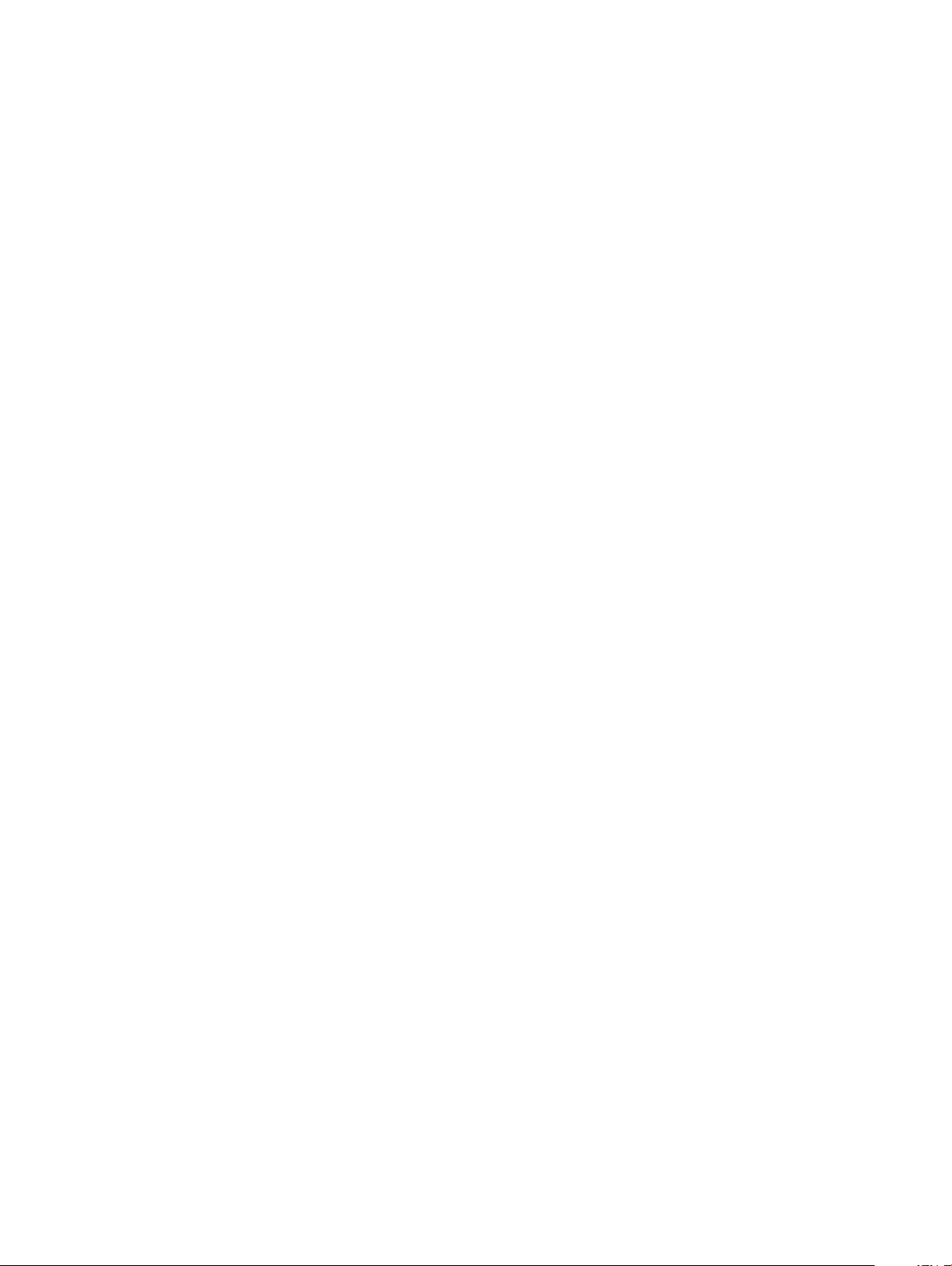
Dienstprogramm für die iDRAC-Einstellungen....................................................................................................... 50
Geräteeinstellungen...................................................................................................................................................50
Dell Lifecycle Controller...................................................................................................................................................50
Integrierte Systemverwaltung...................................................................................................................................51
Start-Manager.................................................................................................................................................................. 51
Anzeigen des Start-Managers.................................................................................................................................. 51
Hauptmenü des Start-Managers..............................................................................................................................51
Einmaliges BIOS-Startmenü.....................................................................................................................................52
Systemdienstprogramme..........................................................................................................................................52
PXE-Boot..........................................................................................................................................................................52
6 Installieren und Entfernen von Systemkomponenten................................................................................... 53
Sicherheitshinweise.........................................................................................................................................................53
Vor der Arbeit an Komponenten im Inneren Ihres Systems........................................................................................53
Nach der Arbeit an Komponenten im Inneren Ihres System.......................................................................................53
Empfohlene Werkzeuge..................................................................................................................................................54
Das Innere des Schlittens................................................................................................................................................54
Schlitten der XC6420-Serie........................................................................................................................................... 54
Entfernen eines Schlittens........................................................................................................................................54
Einbauen eines Schlittens.........................................................................................................................................56
Kühlgehäuse..................................................................................................................................................................... 58
Entfernen des Kühlgehäuses....................................................................................................................................58
Installieren des Kühlgehäuses...................................................................................................................................59
System memory (Systemspeicher)............................................................................................................................... 60
Richtlinien für den Systemspeicher.........................................................................................................................60
Allgemeine Richtlinien zur Installation von Speichermodulen...............................................................................62
Betriebsartspezische Richtlinien............................................................................................................................63
Entfernen eines Speichermoduls............................................................................................................................. 66
Installieren eines Speichermoduls.............................................................................................................................67
Haltebügel.........................................................................................................................................................................68
Entfernen des Haltebügels....................................................................................................................................... 68
Installieren des Haltebügels.......................................................................................................................................68
Erweiterungskarten......................................................................................................................................................... 69
PCIe-Steckplatzpriorität............................................................................................................................................70
Entfernen der Baugruppe des Erweiterungskarten-Risers....................................................................................71
Installieren der Baugruppe des Erweiterungskarten-Risers...................................................................................71
Entfernen einer Erweiterungskarte..........................................................................................................................72
Installieren einer Erweiterungskarte.........................................................................................................................74
Entfernen der Riserkarte...........................................................................................................................................76
Einsetzen der Riserkarte........................................................................................................................................... 77
M.2-SATA-Laufwerk........................................................................................................................................................78
Entfernen des x16-M.2-SATA-Risers.......................................................................................................................78
Installieren des x16-M.2-SATA-Risers......................................................................................................................79
Entfernen der M.2-SATA-Karte............................................................................................................................... 80
Installieren der M.2-SATA-Karte............................................................................................................................... 81
Zusatz- und OCP-Karten................................................................................................................................................ 82
Inhaltsverzeichnis
4
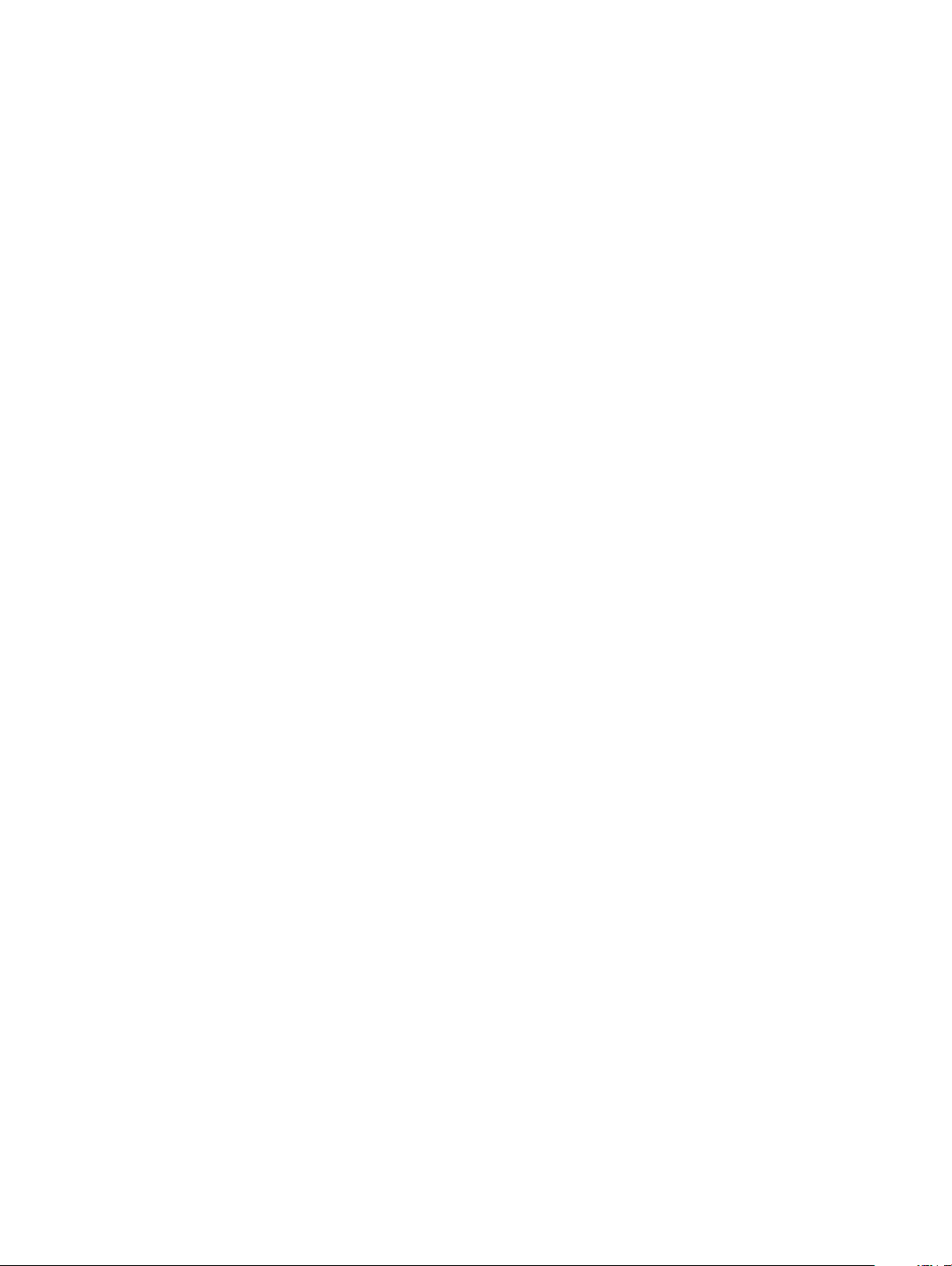
Entfernen einer Mezzaninekarte..............................................................................................................................82
Installieren einer Mezzaninekarte.............................................................................................................................83
Zusatzkarten-Brückenplatine entfernen.................................................................................................................85
Einsetzen der Zusatzkarten-Brückenplatine.......................................................................................................... 85
Entfernen der OCP-Karte.........................................................................................................................................86
Installieren der OCP-Karte........................................................................................................................................ 87
Systembatterie................................................................................................................................................................. 88
Austauschen der Systembatterie.............................................................................................................................88
Installieren der Systembatterie.................................................................................................................................89
Modul Vertrauenswürdige Plattform.............................................................................................................................90
Auswechseln des Trusted Platform Module...........................................................................................................90
Initialisieren des TPM 1.2 für TXT-Benutzer............................................................................................................ 91
Initialisieren des TPM 2.0 für TXT-Benutzer...........................................................................................................92
7 Verwenden der Systemdiagnose.................................................................................................................. 93
Integrierte Dell System-diagnose...................................................................................................................................93
Ausführen der integrierten System-diagnose vom Start-Manager..................................................................... 93
Ausführen der integrierten System-diagnose über den Dell Lifecycle Controller...............................................93
Bedienelemente der System-...................................................................................................................................94
8 Jumper und Anschlüsse............................................................................................................................... 95
Jumper-Einstellungen auf der Systemplatine...............................................................................................................95
Systemplatinenanschlüsse..............................................................................................................................................96
Deaktivieren vergessener Kennworte............................................................................................................................97
9 Wie Sie Hilfe bekommen..............................................................................................................................98
Kontaktaufnahme mit Dell...............................................................................................................................................98
Feedback zur Dokumentation........................................................................................................................................ 98
Zugri auf Systeminformationen mithilfe von QRL.....................................................................................................98
Quick Resource Locator für XC6420-Systeme......................................................................................................99
Automatische Unterstützung mit SupportAssist.........................................................................................................99
Anhang A: BOSS-Karte................................................................................................................................. 100
Einführung in die BOSS-Karte......................................................................................................................................100
Unterstützte Betriebssysteme................................................................................................................................100
Unterstützte Appliance der XC-Serie und unterstütztes XC Core-System .................................................... 100
Merkmale der BOSS-Karte............................................................................................................................................101
Fremdimport.............................................................................................................................................................. 101
SMART-Info............................................................................................................................................................... 101
Auto-Neuerstellung...................................................................................................................................................101
Ersetzen der BOSS-Karte durch die Fremdimportoption.......................................................................................... 101
Treiberinstallation............................................................................................................................................................105
BOSS-Fehlerbehebung..................................................................................................................................................105
Physische Festplatten, die für das Betriebssystem nicht sichtbar sind.............................................................105
Virtuelle Festplatte vom Betriebssystem nicht erkannt.......................................................................................106
Drive failure (Laufwerksausfall)..............................................................................................................................106
Fehler beim Controller..............................................................................................................................................106
Inhaltsverzeichnis
5

BOSS-Karte wird nicht erkannt.............................................................................................................................. 107
Starten über das in Steckplatz 1 installierte M.2-Laufwerk nicht möglich.........................................................107
CLI meldet nicht unterstützte Funktionen............................................................................................................ 107
6 Inhaltsverzeichnis
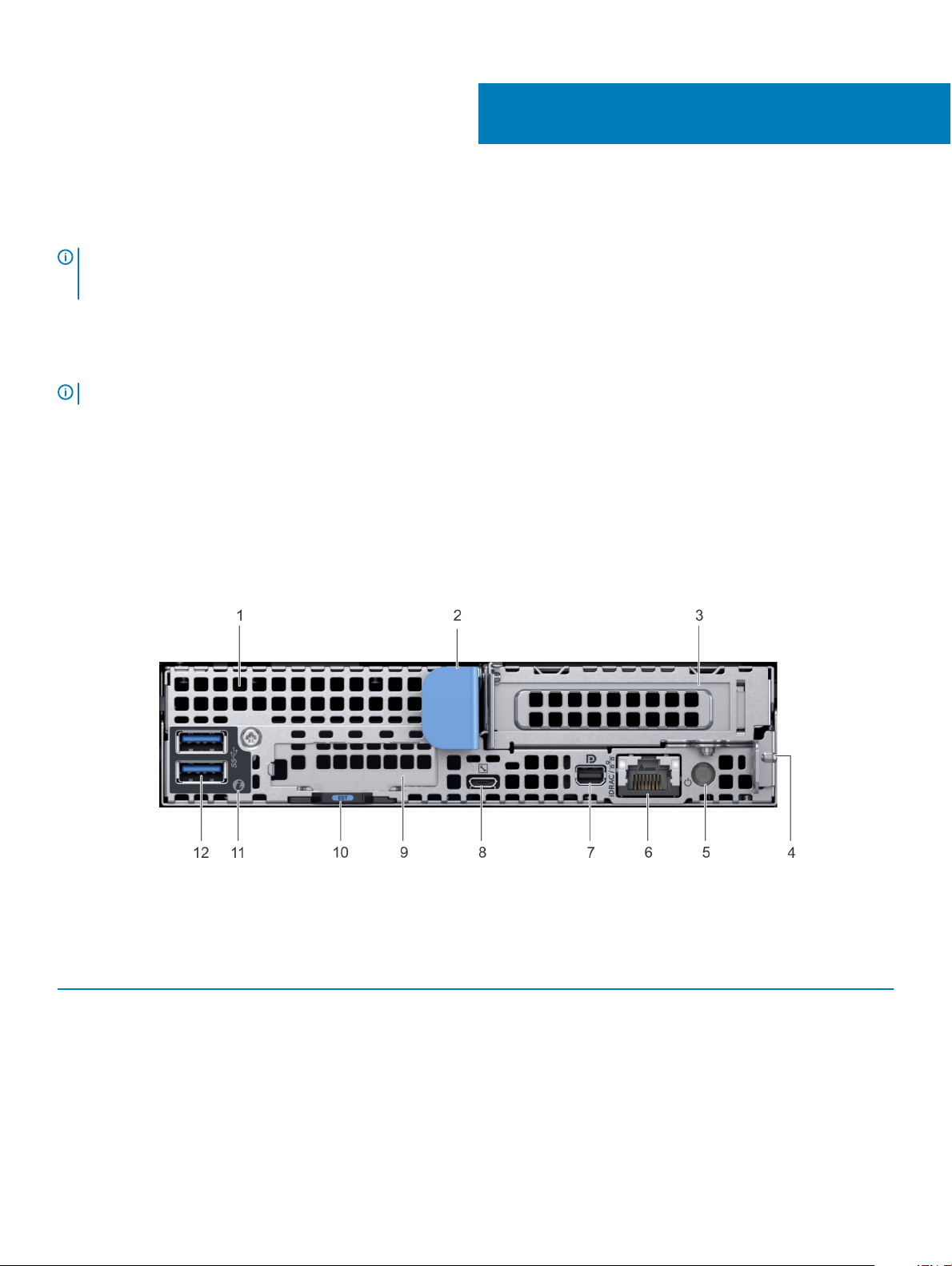
1
XC Core-System der XC6420-Serie –Übersicht
ANMERKUNG: Die Informationen in diesem Dokument beziehen sich sowohl auf Dell EMC-Appliances der XC6420-Serie als
auch auf Dell EMC XC Core-System-Angebote. Wenn Abschnitte bzw. Informationen nur für eines der Angebote (XC-Serie oder
XC Core) gelten, wird darauf ausdrücklich hingewiesen.
Die Appliances der Dell EMC XC6420-Serie und der Schlitten des Dell EMC XC Core-Systems unterstützen bis zu zwei Intel XeonProzessoren der Skylake-Produktreihe mit 28 Kernen je Prozessor. Der Schlitten unterstützt außerdem 16 Speichermodule sowie dedizierte
Zusatzkarten-, PCIe- und OCP (Open Compute Project)-Adapter für Erweiterung und Konnektivität.
ANMERKUNG: Der Intel Xeon Skylake-Prozessor mit Fabric-Anschluss wird auch als Native Omnipath bezeichnet.
Themen:
• Rückansicht des Schlittens der XC6420-Serie
• Anzeigecodes der Netzwerkanschlüsse
• Zuordnung von Schlitten zu Laufwerken
• Suchen der Service-Tag-Nummer Ihres Systems
Rückansicht des Schlittens der XC6420-Serie
Abbildung 1. Rückansicht des Schlittens der XC6420-Serie
Tabelle 1. Rückseitenmerkmale
Element Anzeige, Taste oder Anschluss Symbol Beschreibung
1 Zusatzkarten-Steckplatz k. A.
2 Löse-Gri des Schlittens k. A.
Ermöglicht das Anschließen von Zusatzerweiterungskarten.
Weitere Informationen nden Sie unter Technische Daten.
Ermöglicht das Entnehmen des Schlittens aus dem Gehäuse.
XC Core-System der XC6420-Serie –Übersicht 7
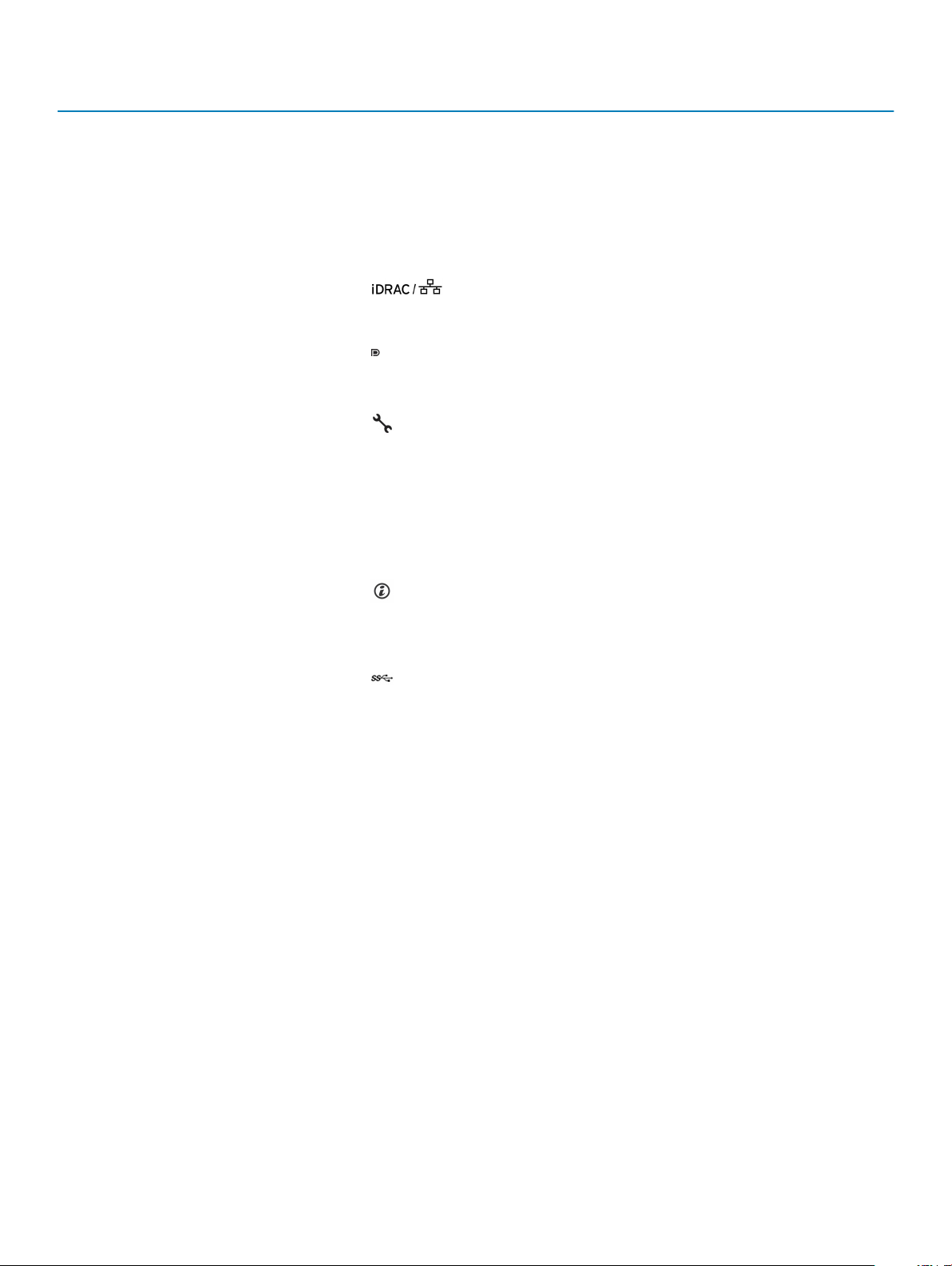
Element Anzeige, Taste oder Anschluss Symbol Beschreibung
3 Low-Prole-PCIe-Karten-Steckplatz k. A.
Ermöglicht das Anschließen von PCI ExpressErweiterungskarten. Weitere Informationen nden Sie unter
Technische Daten.
4 Schlittenverriegelung k. A.
5 Netzschalter hinten k. A.
6 iDRAC- oder NIC-Anschluss Ermöglicht Ihnen, remote auf den iDRAC zuzugreifen. Weitere
7 Mini-Display-Anschluss Ermöglicht Ihnen das Anschließen eines Anzeigegeräts an das
8 iDRAC Direct Micro-USB-Anschluss
9 OCP-Kartensteckplatz k. A. Ermöglicht das Anschließen von Open Compute Project (OCP)-
10 EST-Aufreißlasche k. A. Diese Lasche trägt Etiketten mit dem eindeutigen Express-
11 System-ID-Anzeige Die Systemidentikations (ID)-LED bendet sich auf der
12 USB 3.0-Anschluss (2)
Ermöglicht das Entnehmen des Schlittens aus dem Gehäuse.
Ermöglicht das Einschalten des Schlittens während des Zugris
von der Rückseite.
Informationen nden Sie im iDRAC-Benutzerhandbuch unter
Dell.com/poweredgemanuals.
System. Weitere Informationen nden Sie unter Technische
Daten.
Ermöglicht das Anschließen eines tragbaren Geräts an den
Schlitten.
Erweiterungskarten. Weitere Informationen nden Sie unter
Technische Daten.
Servicecode, der Service-Tag-Nummer und der MAC-Adresse.
Rückseite des Systems. Drücken Sie die System-ID-Taste auf der
Vorderseite des Gehäuses, um ein System in einem Rack zu
identizieren.
Die USB-Ports sind 9-polig und 3.0-konform. Mithilfe dieser
Anschlüsse können USB-Geräten an das System angeschlossen
werden.
8 XC Core-System der XC6420-Serie –Übersicht
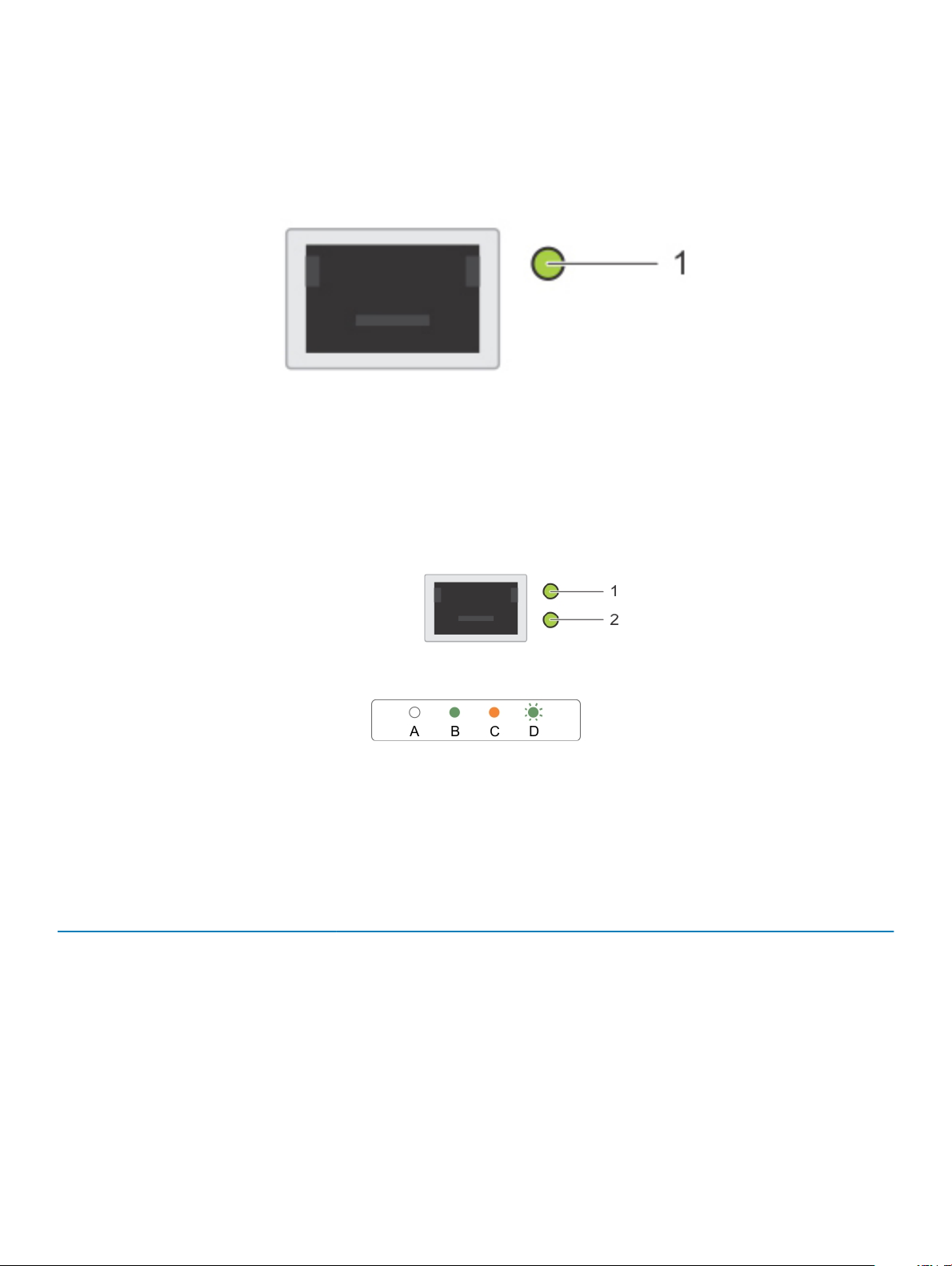
Anzeigecodes der Netzwerkanschlüsse
Abbildung 2. LAN-Anzeigen auf der QSFP-Trägerkarte
1 Verbindungsanzeige
Abbildung 3. LAN-Anzeigen auf der QSFP-Zusatzkarte
1
Verbindungsanzeige 2 Aktivitätsanzeige
Tabelle 2. Anzeigecodes des QSFP-Ports auf der Zusatzkarte
Status der Verbindung QSFP obere grüne LED QSFP untere grüne LED
Keine Verbindung / Nicht verbunden Aus Aus
InniBand physische Verbindung - Keine
logische Verbindung
InniBand logische Verbindung - Kein
Datenverkehr
InniBand logische Verbindung Datenverkehr
Grün Aus
Grün Grün
Grün Blinken
XC Core-System der XC6420-Serie –Übersicht 9
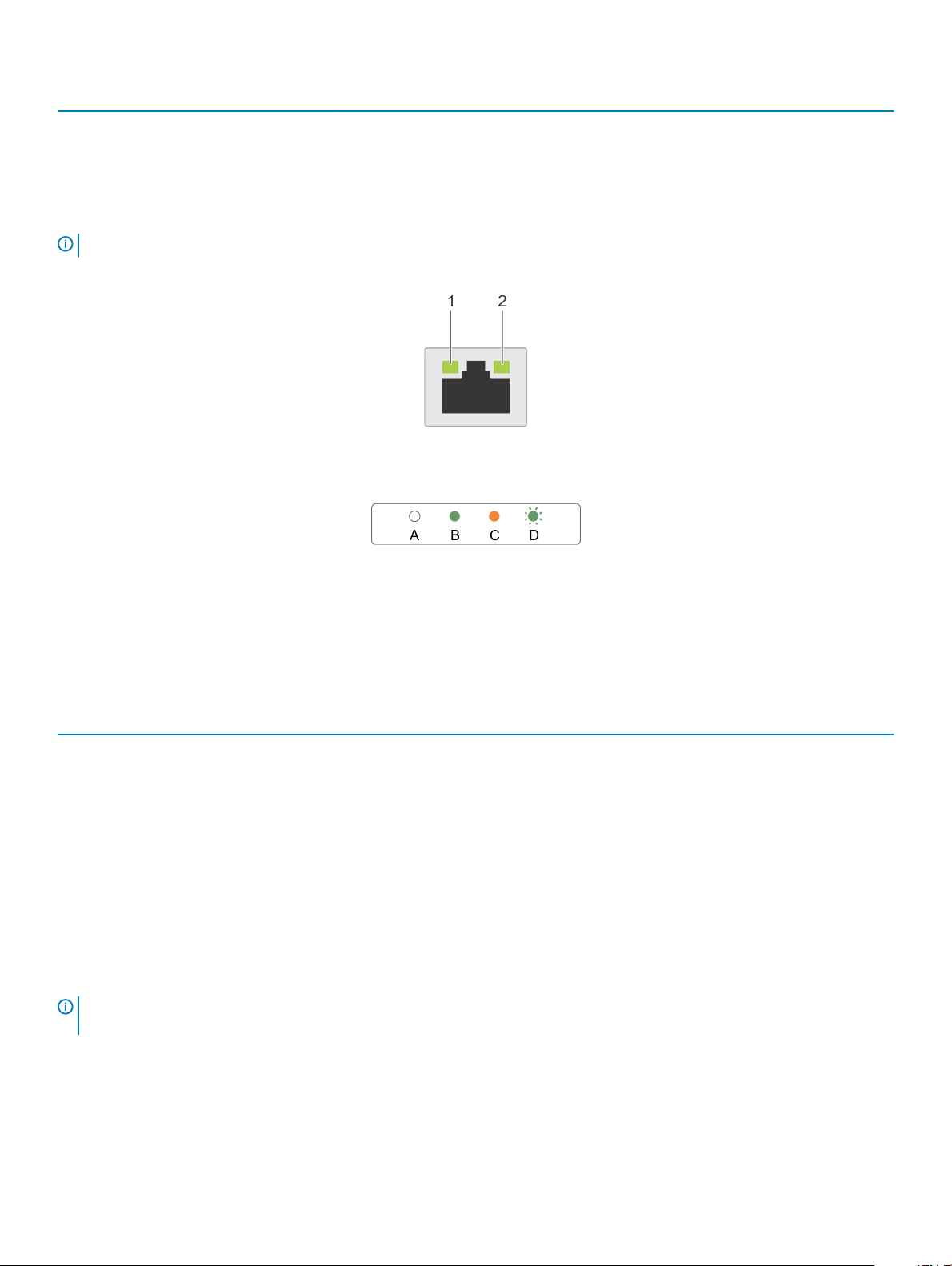
Status der Verbindung QSFP obere grüne LED QSFP untere grüne LED
InniBand Problem mit physischer
Verbindung
Ethernet-Verbindung - Kein Datenverkehr Grün Grün
Ethernet - Datenverkehr Grün Blinken
ANMERKUNG: LED blinkt mit Rate, die je nach der Bandbreite des Datenverkehrs variiert.
Blinken Grün
Abbildung 4. Anzeigecodes des Ethernet-Ports
1
Geschwindigkeitsanzeige 2 Verbindungsanzeige und Aktivitätsanzeige
Tabelle 3. Anzeigecodes des Ethernet-Ports
Konvention Status Zustand
A Verbindungsanzeige und Aktivitätsanzeige leuchten
nicht
B Die Verbindungsanzeige leuchtet grün Der NIC ist mit einem gültigen Netzwerk bei seiner
C Verbindungsanzeige leuchtet gelb Der NIC ist mit einem gültigen Netzwerk bei weniger
D Die Aktivitätsanzeige blinkt grün Netzwerkdaten werden gesendet oder empfangen.
Der NIC ist nicht mit dem Netzwerk verbunden.
maximalen Port-Geschwindigkeit verbunden.
als seiner maximalen Port-Geschwindigkeit
verbunden.
Zuordnung von Schlitten zu Laufwerken
ANMERKUNG
letzten Steckplätzen installiert.
In jedem Schlitten mit Steckplatz 0 und Steckplatz 1 werden zwei NVMe-Laufwerke unterstützt.
: Die Nummerierung der Laufwerkssteckplätze ist 0 relativ zum Gehäuse. Alle NVMe-Laufwerke werden in den
XC Core-System der XC6420-Serie –Übersicht
10
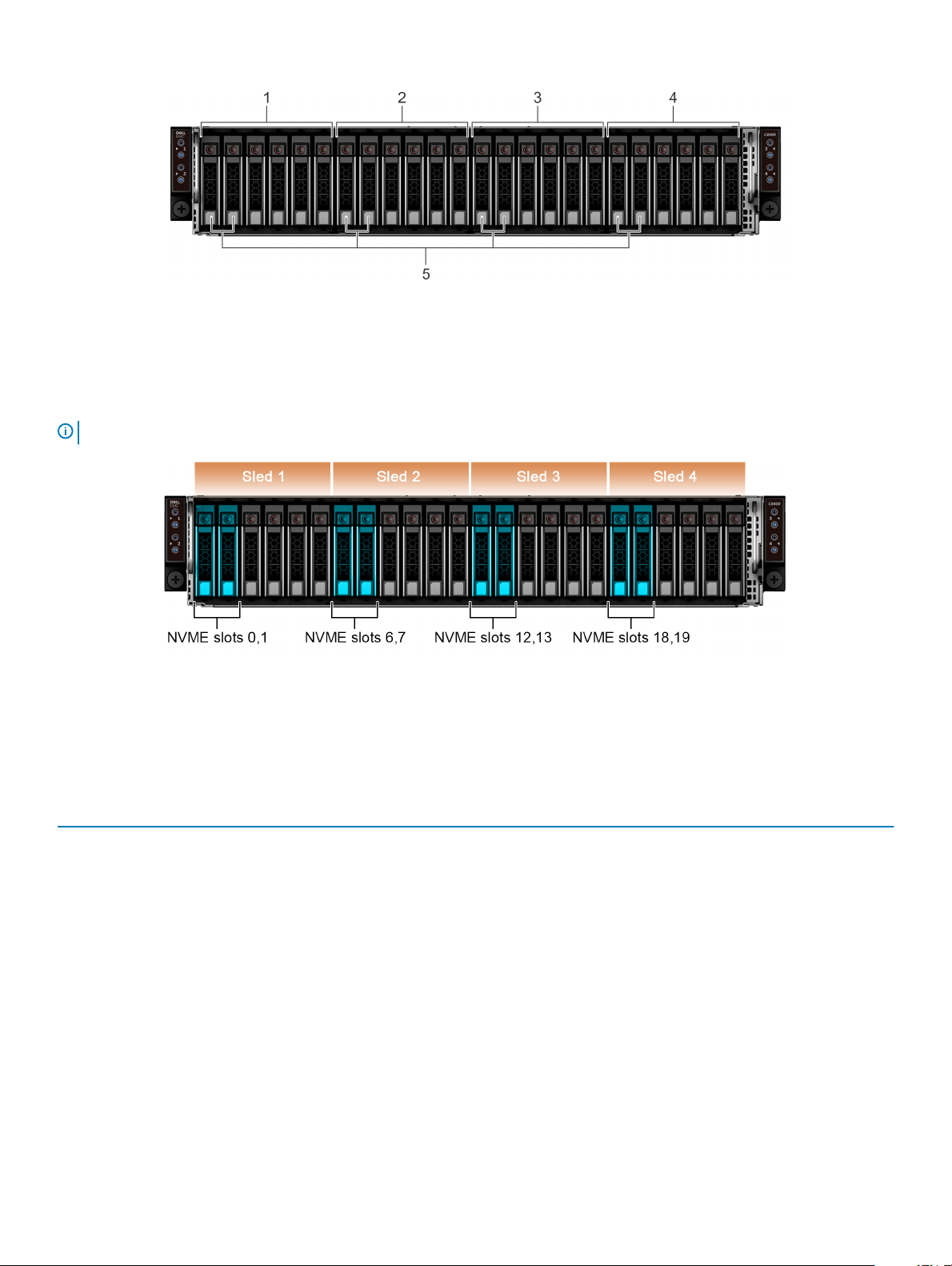
Abbildung 5. Zuordnung von Schlitten zu Laufwerken für das Gehäuse mit 24 2,5-Zoll-Laufwerken
1 Laufwerke 0-5 sind Schlitten 1 zugeordnet 2 Laufwerke 6-11 sind Schlitten 2 zugeordnet
3 Laufwerke 12-17 sind Schlitten 3 zugeordnet 4 Laufwerke 18-23 sind Schlitten 4 zugeordnet
5 (Optional) Position des NVMe-Laufwerks
ANMERKUNG: Die Garantie der Laufwerke ist mit der Service-Tag-Nummer des entsprechenden Schlittens verknüpft.
Abbildung 6. XC6420
Im Folgenden sind die Einstellungen für XC6420 aufgeführt:
Tabelle 4. Einstellungen für XC6420
Name Zustand SteckplatznummerGröße Sicherheitsstatus Busprotokoll Medientyp
PCle-SSD in
Steckplatz 0 von
Schacht 1
PCle-SSD in
Steckplatz 1 von
Schacht 1
Bereit 0 1490,42 GB Nicht anwendbar PCle SSD
Bereit 1 1490,42 GB Nicht anwendbar PCle SSD
Suchen der Service-Tag-Nummer Ihres Systems
Ihr System wird durch einen eindeutigen Express-Servicecode und eine eindeutige Service-Tag-Nummer identiziert. Der ExpressServicecode und die Service-Tag-Nummer benden sich an der Rückseite des Schlittens; ziehen Sie das Express-Service-Tag heraus.
Mithilfe dieser Informationen kann Dell EMC Support-Anrufe an den richtigen Mitarbeiter weiterleiten.
XC Core-System der XC6420-Serie –Übersicht
11
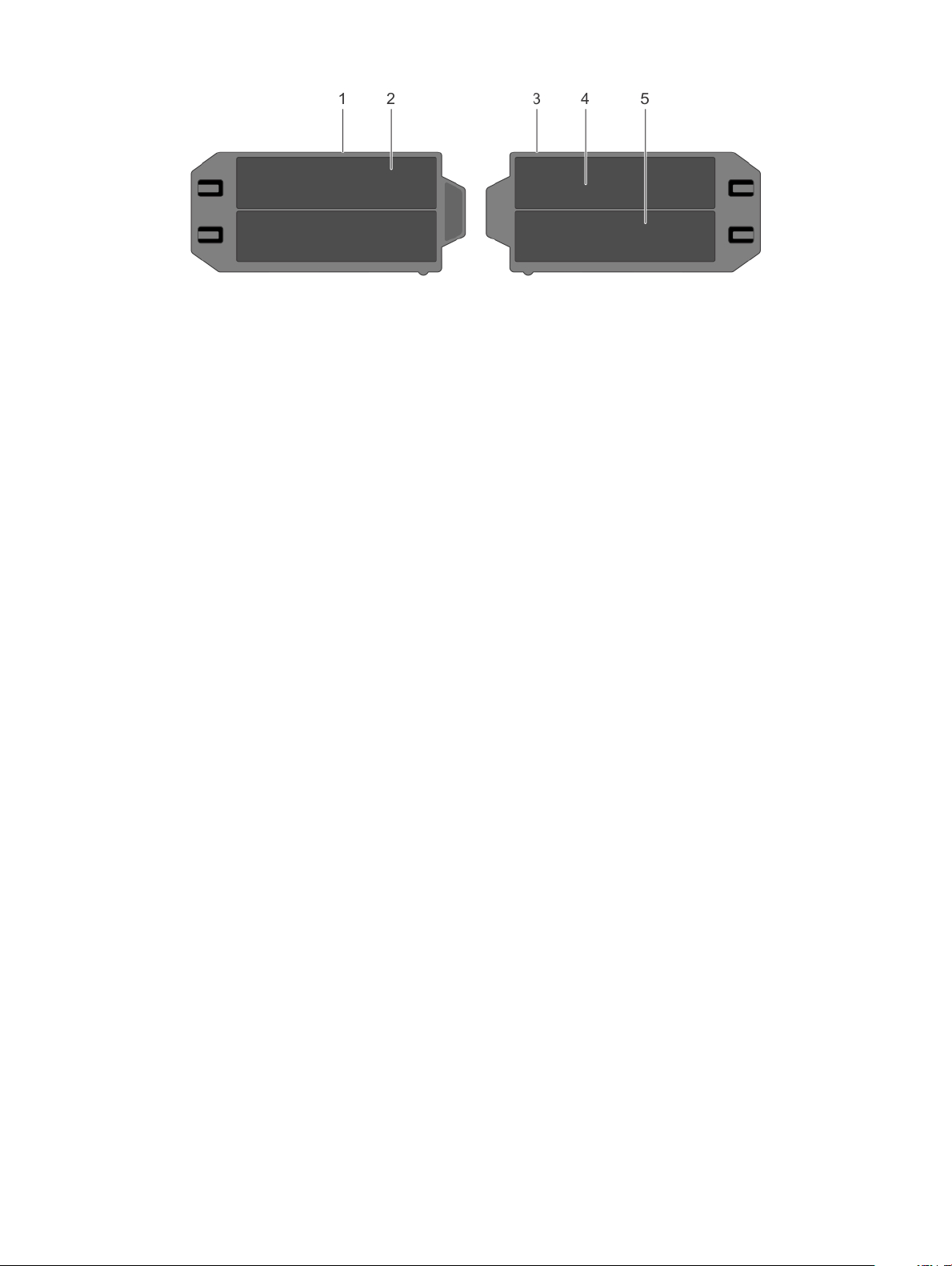
Abbildung 7. Suchen der Service-Tag-Nummer Ihres Systems
1 Informations-Tag (Oberseite) 2 Express-Service-Tag-Kennzeichnung
3 Informations-Tag (Unterseite) 4 Informationsetikett mit Netzwerk-MAC-Adresse
5 Informationsetikett mit iDRAC-MAC-Adresse
12 XC Core-System der XC6420-Serie –Übersicht
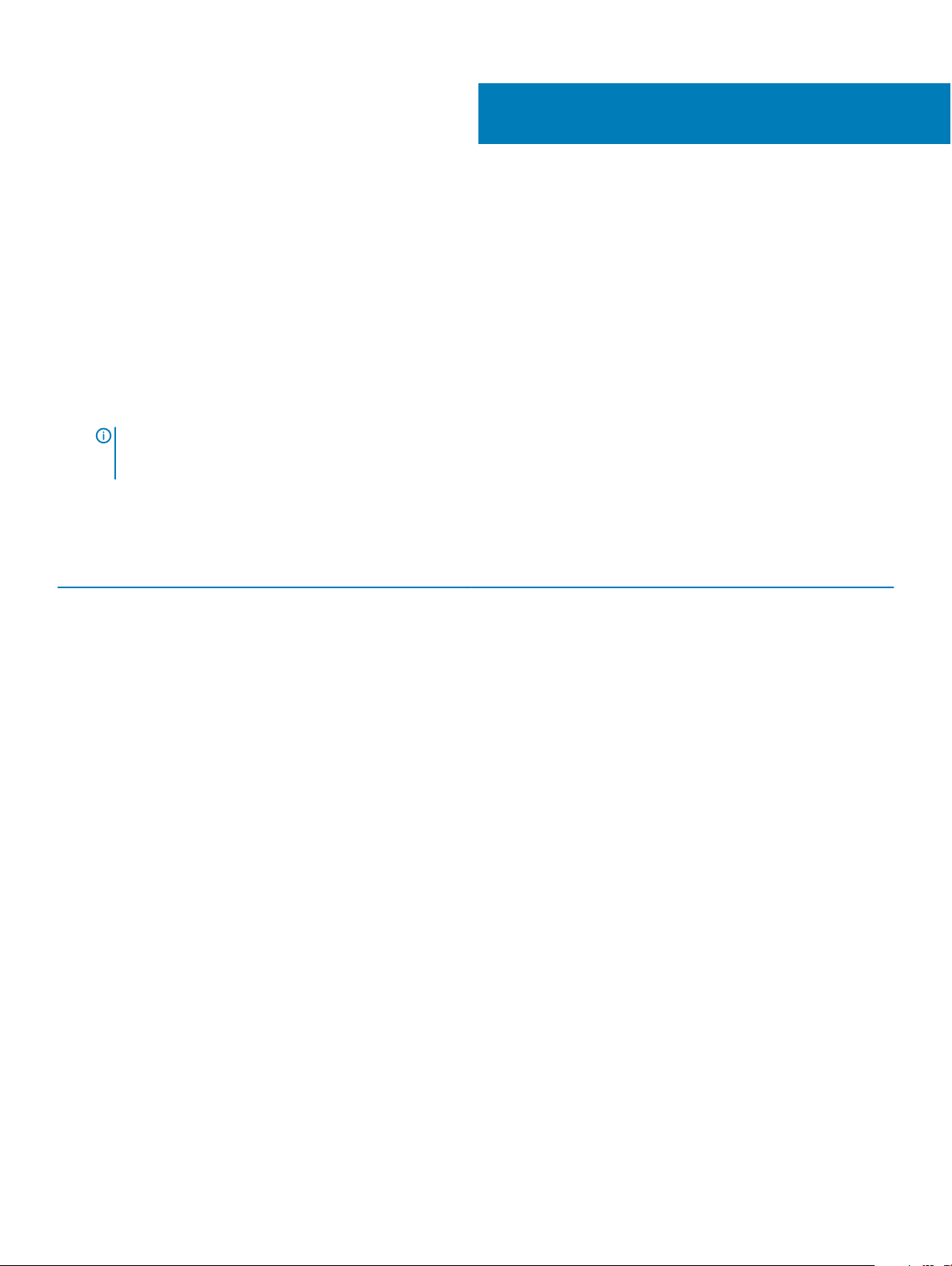
Dokumentationsangebot
Die Dell EMC-Dokumentation ist entweder im Lieferumfang enthalten oder auf der Website von Dell unter Dell.com/XCSeriesmanuals
verfügbar.
Die Dell EMC-Dokumentation zum Dell EMC-iDRAC ist unter Dell.com/idracmanuals verfügbar.
So greifen Sie auf die Dell EMC Dokumentation zu:
1 Geben Sie auf der Dell EMC Support-Seite im Feld Geben Sie die Service-Tag-Nummer, Seriennummer, Serviceanfrage, Modell,
oder Schlüsselworts die Service-Tag-Nummer Ihrer Dell EMC-Appliance und klicken Sie dann auf Submit (Senden).
ANMERKUNG: Wenn Sie keine Service-Tag-Nummer haben, wählen Sie die Option Detect My Product, damit das System
Ihre Service-Tag-Nummer automatisch erkennen kann. Wählen Sie alternativ die Option Browse all products, um Ihr
Produkt auf der Seite All product auszuwählen.
2 Klicken Sie auf der Seite Produktsupport auf Handbücher & Dokumente und wählen Sie die Dokumentation aus, die Sie benötigen.
Tabelle 5. Referenzdokumentation zur Dell EMC XC6420-Serie Appliance der Hyperkonvergent
Weitere Informationen zu... Siehe...
Installationsanweisungen für Ihr Dell EMC Produkt der XC6420Serie, einschließlich der technischen Daten
Handbuch zum Einstieg
2
Einzelheiten zur Hardware Ihres Dell EMC Produkts der XC6420Serie
Installieren des Dell EMC Produkts der XC6420-Serie in einem
Rack
Bereitstellen des Produkts der XC6420-Serie und Einrichten dieser
Lösung
Bereitstellung von Azure Log Analytics Bereitstellungshandbuch zu Azure Log Analytics für die XC-Serie
Leitfaden für Best Practices: ESXi Best Practices von Dell EMC zur Ausführung von VMware ESXi-
Leitfaden für Best Practices: Windows Hyper-V Best Practices für die Dell EMC XC Series zum Ausführen von
Bekannte Probleme und Workarounds Versionshinweise für hyperkonvergente Appliances der XC Series
Support-Matrix Supportmatrix für die hyperkonvergente Dell EMC Appliance der
Fehlerbehebung beim System Anleitung zur Fehlerbehebung unter Dell.com/poweredgemanuals
Installations- und Wartungshandbuch
Schieneninstallationshandbuch
Lösungshandbuch
von Dell EMC
Clustern der Version 6.5 oder höher auf Appliances der XC Series
Windows Server 2016 mit Hyper-V
XC6420-Serie
Dokumentationsangebot 13
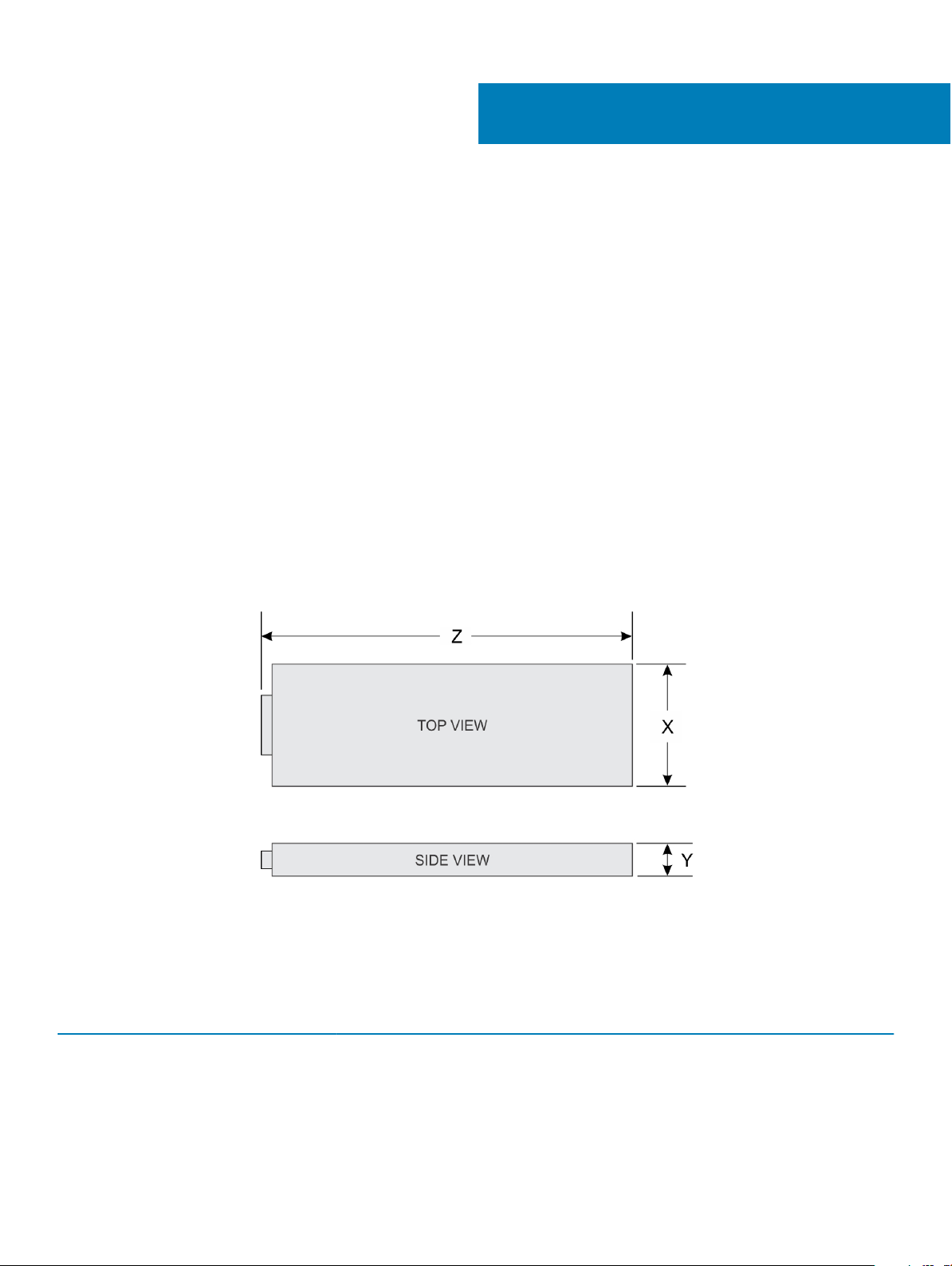
Technische Daten
Die technischen Daten und Umgebungsbedingungen für Ihr System sind in diesem Abschnitt enthalten.
Themen:
• Abmessungen des Schlittens der XC6420-Serie
• Gehäusegewicht
• Prozessor
• Systembatterie
• Erweiterungsbus – Technische Daten
• Arbeitsspeicher
• Technische Daten für Festplatten und Speicher
• Video
• Umgebungsbedingungen
Abmessungen des Schlittens der XC6420-Serie
3
Abbildung 8. Abmessungen des Schlittens der XC6420-Serie
Tabelle 6. Abmessungen des Schlittens der
X J Z
17,44 mm (6,86 Zoll) 4,05 mm (1,59 Zoll) 57,45 mm ( 22,61 inches).
14 Technische Daten
XC6420-Serie
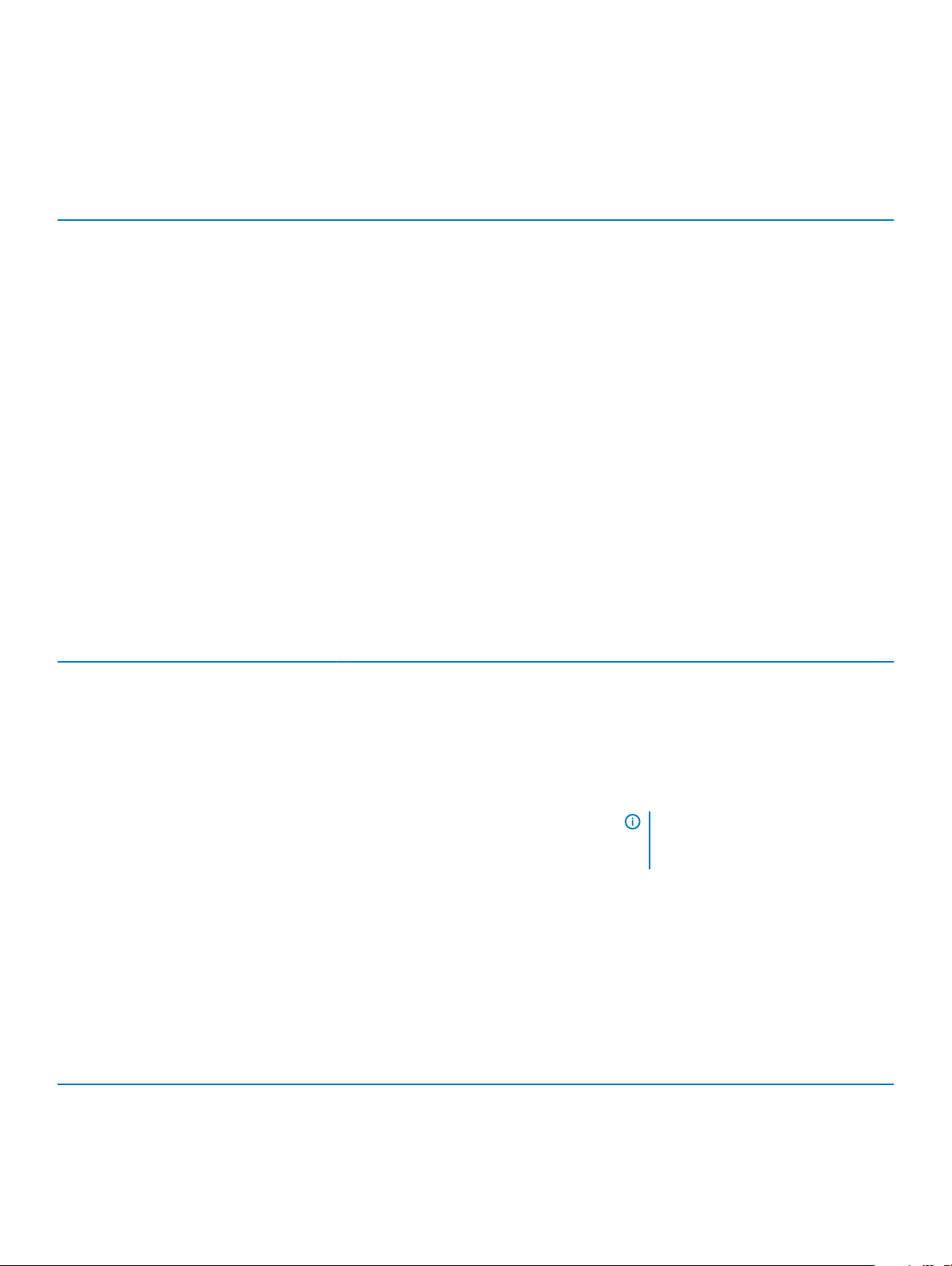
Gehäusegewicht
Tabelle 7. Gehäusegewicht beim Schlitten der XC6420-Serie
System- Maximalgewicht (mit alle Schlitten und Laufwerken)
Systeme mit 24 x 2,5-ZollFestplattenlaufwerken
Systeme ohne Rückwandplatine 34,56 kg (76,19 lb)
41,46 kg (91,40 lb)
Prozessor
Der Schlitten der XC6420-Serie unterstützt bis zu zwei Intel Xeon-Prozessoren der Skylake-Produktreihe in jedem der vier unabhängigen
Schlitten. Jeder Prozessor unterstützt bis zu 28 Kerne.
Systembatterie
Der Schlitten der XC6420-Serie verwendet eine austauschbare 3-V-Lithium-Knopfzellenbatterie CR 2032.
Erweiterungsbus – Technische Daten
Der Schlitten der XC6420-Serie unterstützt vier für die 3. Generation geeignete PCIe-Steckplätze. Zwei Steckplätze werden mit der
Basiskonguration belegt.
Tabelle 8. Erweiterungsbus – Technische Daten
PCIe-Steckplätze Beschreibung Bauweise
PCIe-x8-Zusatzkarten-Riser Steckplatz 1: PCIe x8 (3. Gen.) von CPU 1 Benutzerdenierter Formfaktor
x8- + x8-OCP-Zusatzkarten-Riser
Steckplatz 2: PCIe x8 (3. Gen.) von CPU 1
Steckplatz 3: PCIe x8 (3. Gen.) von CPU 1
PCIe-x16-Haupt-Riser Steckplatz 4: PCIe x16 (3. Gen.) CPU 1 Low-Prole-PCIe-Standardformfaktor
PCIe-x16-Riser (versenkt) Steckplatz 5: PCIe x16 (3. Gen.) von CPU 2 Benutzerdenierter Formfaktor
OCP (Open Compute Project)Standardformfaktor
ANMERKUNG: Der M.2-SATA-Riser
wird auf dem versenkten Riser
unterstützt.
Arbeitsspeicher
Der Schlitten der XC6420-Serie unterstützt registrierte DDR4-DIMMs (RDIMMs) und lastreduzierte DIMMs (LRDIMMs), inklusive 3D
XPoint.
Tabelle 9. Arbeitsspeicher
Speichermodulsoc
kel
Sechzehn, 288polig
Architektur Speicherkapazität und
DDR4-RDIMMs und
LRDIMMS mit 2666 MT/s und
Rangfolge
• Einzelner Rang - 8
GB
• Doppelter Rang - 16
GB
RAM (Minimum) RAM (Maximum)
• 8 GB bei einem
Prozessor
• 512 GB bei einem
Prozessor
Technische Daten 15
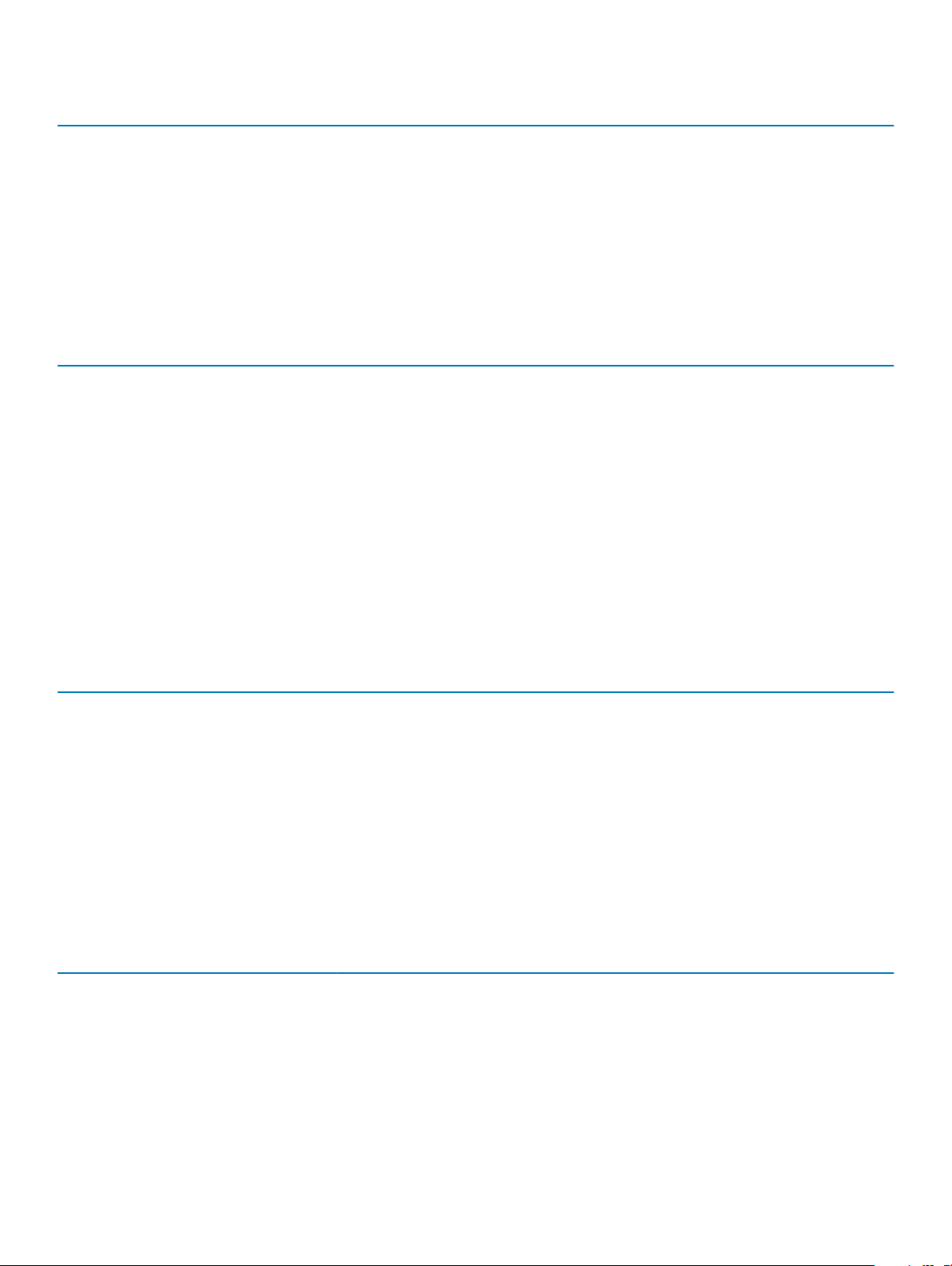
Speichermodulsoc
kel
Architektur Speicherkapazität und
Rangfolge
RAM (Minimum) RAM (Maximum)
Unterstützung für erweiterten
ECC oder speicheroptimierten
Betrieb
• Doppelter Rang - 64 GB• 16 GB bei zwei
Prozessoren
• 1024 GB bei zwei
Prozessoren
Technische Daten für Festplatten und Speicher
Der Schlitten der XC6420-Serie unterstützt SAS- und SATA-Festplattenlaufwerke sowie SSDs (Solid State Drives).
Tabelle 10. Unterstützte Laufwerksoptionen für den Schlitten der XC6420-Serie
Maximale Anzahl von Laufwerken im Gehäuse Maximale Anzahl der zugewiesenen Laufwerke pro Schlitten
Systeme mit 24 x 2,5-Zoll-Laufwerken Sechs SAS- oder SATA-Festplattenlaufwerke und SSDs pro
Schlitten
Systeme mit 24 x 2,5-Zoll-Laufwerken und NVMe Die NVMe-Rückwandplatine unterstützt eine der folgenden
Kongurationen:
• Zwei NVMe-Laufwerke und vier SAS- oder SATAFestplattenlaufwerke und SSDs pro Schlitten
• Sechs SAS- oder SATA-Festplattenlaufwerke und SSDs pro
Schlitten
M.2-SATA-Laufwerk Die unterstützte Kapazität der M.2-SATA-Karte beträgt 120 GB
microSD-Karte Eine auf jedem PCIe-Riser der einzelnen Schlitten
Tabelle 11. Unterstützte RAID-Optionen mit M.2-SATA-Laufwerken
Optionen Zwei M.2-SATA-Laufwerke mit Hardware-RAID
Hardware-RAID Ja
RAID-Modus RAID 1
Anzahl der unterstützten Laufwerke 2
Unterstützte CPUs CPU 1 und CPU 2
Video
Der Schlitten der XC6420-Serie unterstützt eine integrierte Matrox-G200-Grakkarte mit 16 MB RAM.
Tabelle 12. Unterstützte Optionen für die
Auösung Bildwiederholfrequenz (Hz) Farbtiefe (Bit)
1024 X 768 60 Bis zu 24
1280 X 800 60 Bis zu 24
1280 X 1024 60 Bis zu 24
1360 X 768 60 Bis zu 24
1440 X 900 60 Bis zu 24
Videoauösung
16 Technische Daten
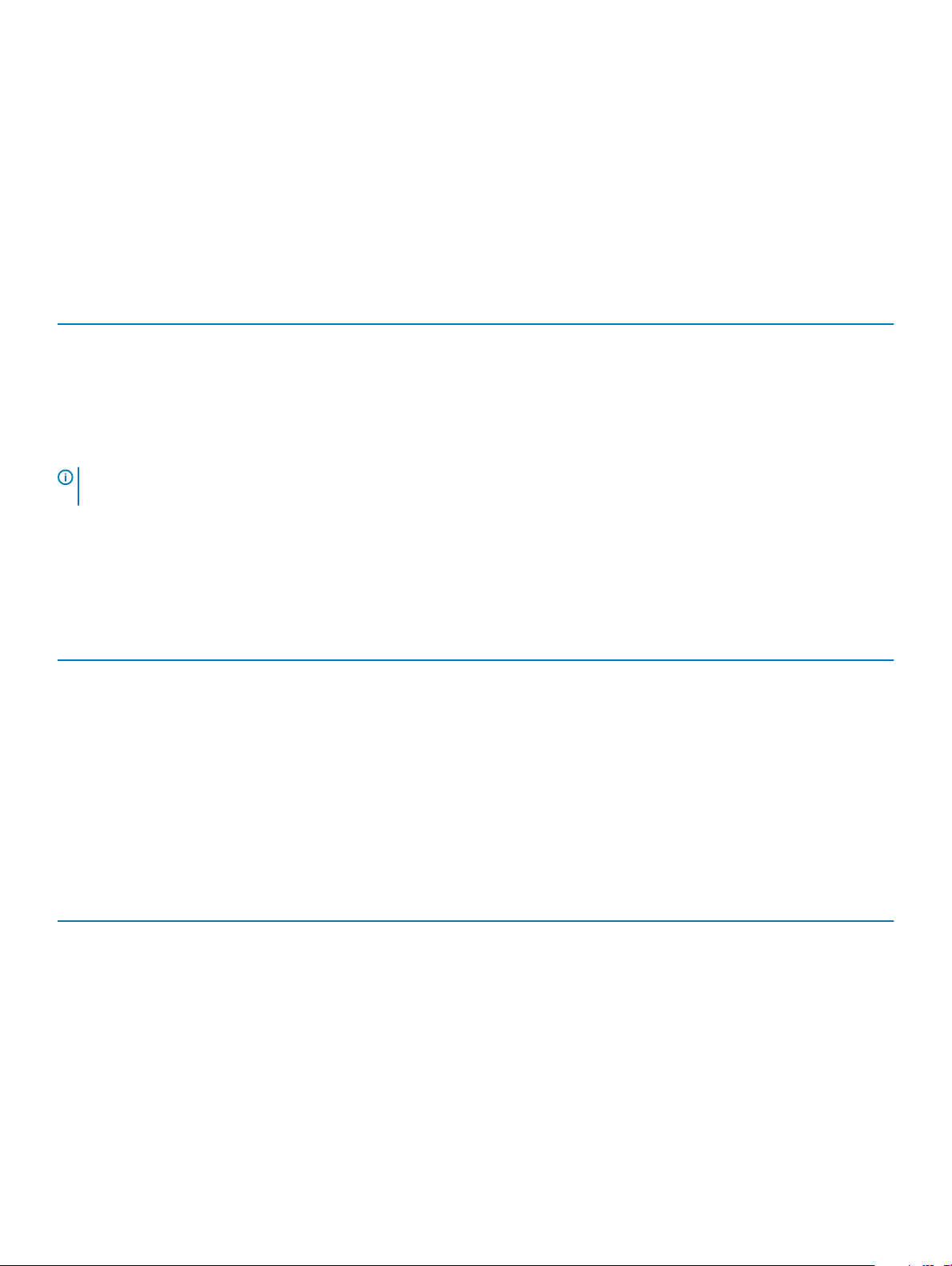
Umgebungsbedingungen
Die folgenden Abschnitte enthalten Informationen zu den Umgebungsbedingungen für Ihr System.
Temperatur – Technische Daten
Tabelle 13. Temperatur – Technische Daten
Temperatur Technische Daten
Bei Lagerung -40° C bis 65 °C (-40 °F bis 149° F)
Dauerbetrieb (für Höhen unter 950 m oder 3.117 Fuß) 10 °C bis 35 °C (50 °F bis 95 °F) ohne direkte Sonneneinstrahlung
auf die Geräte.
Maximaler Temperaturgradient (Betrieb und Lagerung) 20 °C/h (36 °F/h)
ANMERKUNG: Für einige Kongurationen ist eine niedrigere Umgebungstemperatur erforderlich. Weitere Informationen nden
Sie unter den technischen Daten für die Standardbetriebstemperatur.
Relative Luftfeuchtigkeit – Technische Daten
Tabelle 14. Relative Luftfeuchtigkeit – Technische Daten
Relative Luftfeuchtigkeit Technische Daten
Bei Lagerung 5 % bis 95 % relative Luftfeuchtigkeit (RL) bei einem max.
Taupunkt von 33 °C (91 °F). Die Atmosphäre muss jederzeit nicht
kondensierend sein.
Während des Betriebs 10 % bis 80 % relative Luftfeuchtigkeit mit 29 °C (84,2 °F)
Zulässige Erschütterung – Technische Daten
Tabelle 15. Zulässige Erschütterung – Technische Daten
Zulässige Erschütterung Technische Daten
Während des Betriebs 0,26 G/ms bei 5 Hz bis 350 Hz (alle Betriebsrichtungen)
Bei Lagerung 1,88 Grms bei 10 Hz bis 500 Hz über 15 Min. (alle sechs Seiten
getestet).
Technische Daten 17
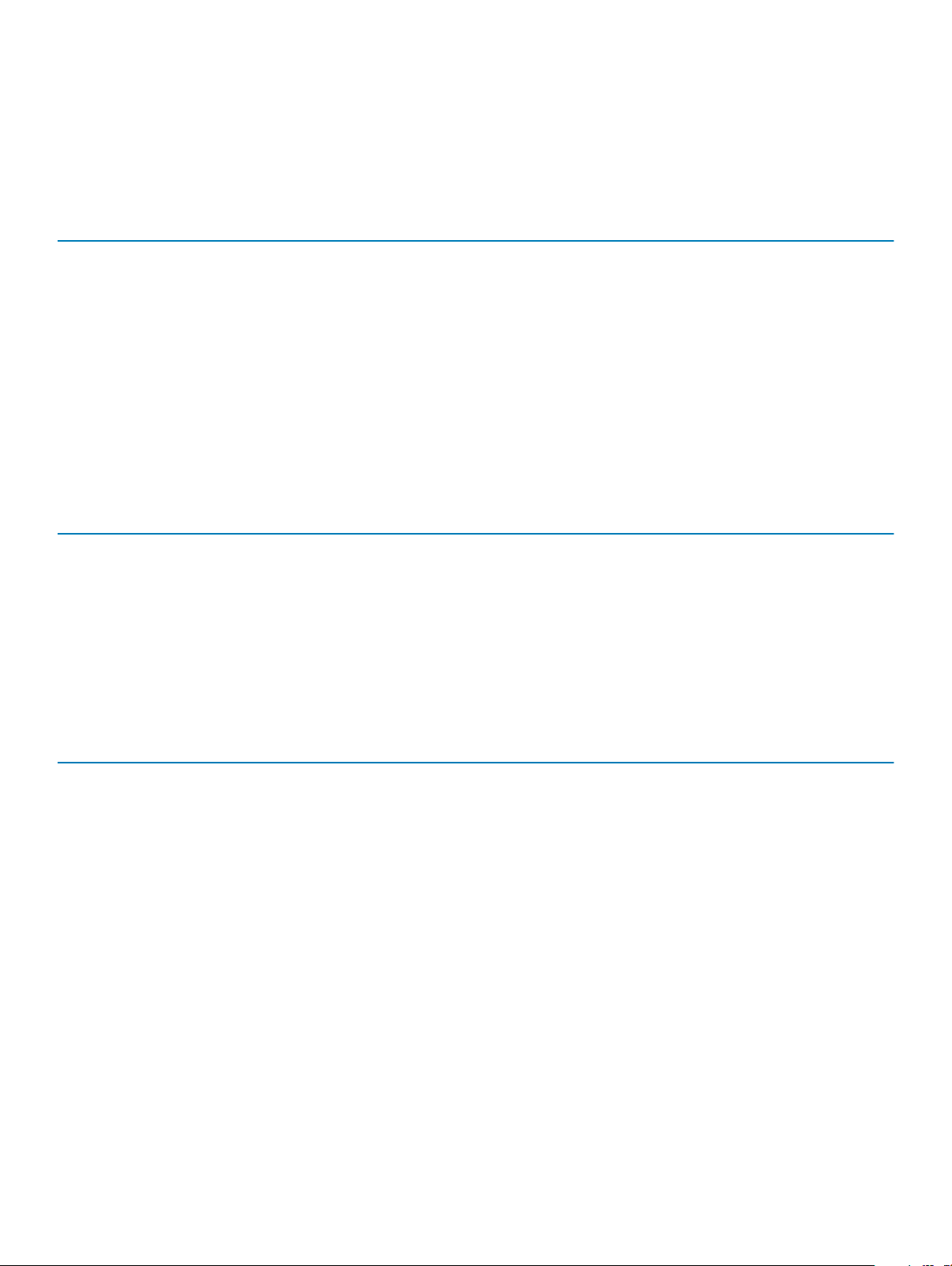
Zulässige Stoßeinwirkung – Technische Daten
Tabelle 16. Zulässige Stoßeinwirkung – Technische Daten
Zulässige Stoßeinwirkung Technische Daten
Während des Betriebs 24 Stöße mit 6 G in positiver und negativer x-, y- z-Achse über
einen Zeitraum von bis zu 11 ms (vier Stöße auf jeder Seite des
Systems).
Bei Lagerung Sechs nacheinander ausgeführte Stöße mit 71 G in positiver und
negativer x-, y- z-Richtung über einen Zeitraum von bis zu 2 ms (ein
Stoß auf jeder Seite des Systems).
Maximale Höhe – Technische Daten
Tabelle 17. Maximale Höhe – Technische Daten
Maximale Höhe über NN Technische Daten
Während des Betriebs 3048 m (10.000 Fuß)
Bei Lagerung 12.000 m (39.370 Fuß)
Herabstufung der Betriebstemperatur - Technische Daten
Tabelle 18. Betriebstemperatur
Herabstufung der Betriebstemperatur Technische Daten
Bis zu 35 °C (95 °F) Maximale Temperatur verringert sich um 1 °C/300 m (1 °F/
547 Fuß) oberhalb von 950 m (3.117 Fuß).
35 °C bis 40 °C (95 °F bis 104 °F) Maximale Temperatur verringert sich um 1 °C/175 m (1 °F/
319 Fuß) oberhalb von 950 m (3.117 Fuß).
40 °C bis 45 °C (104 °F bis 113 °F) Maximale Temperatur verringert sich um 1 °C/125 m (1 °F/228
18 Technische Daten
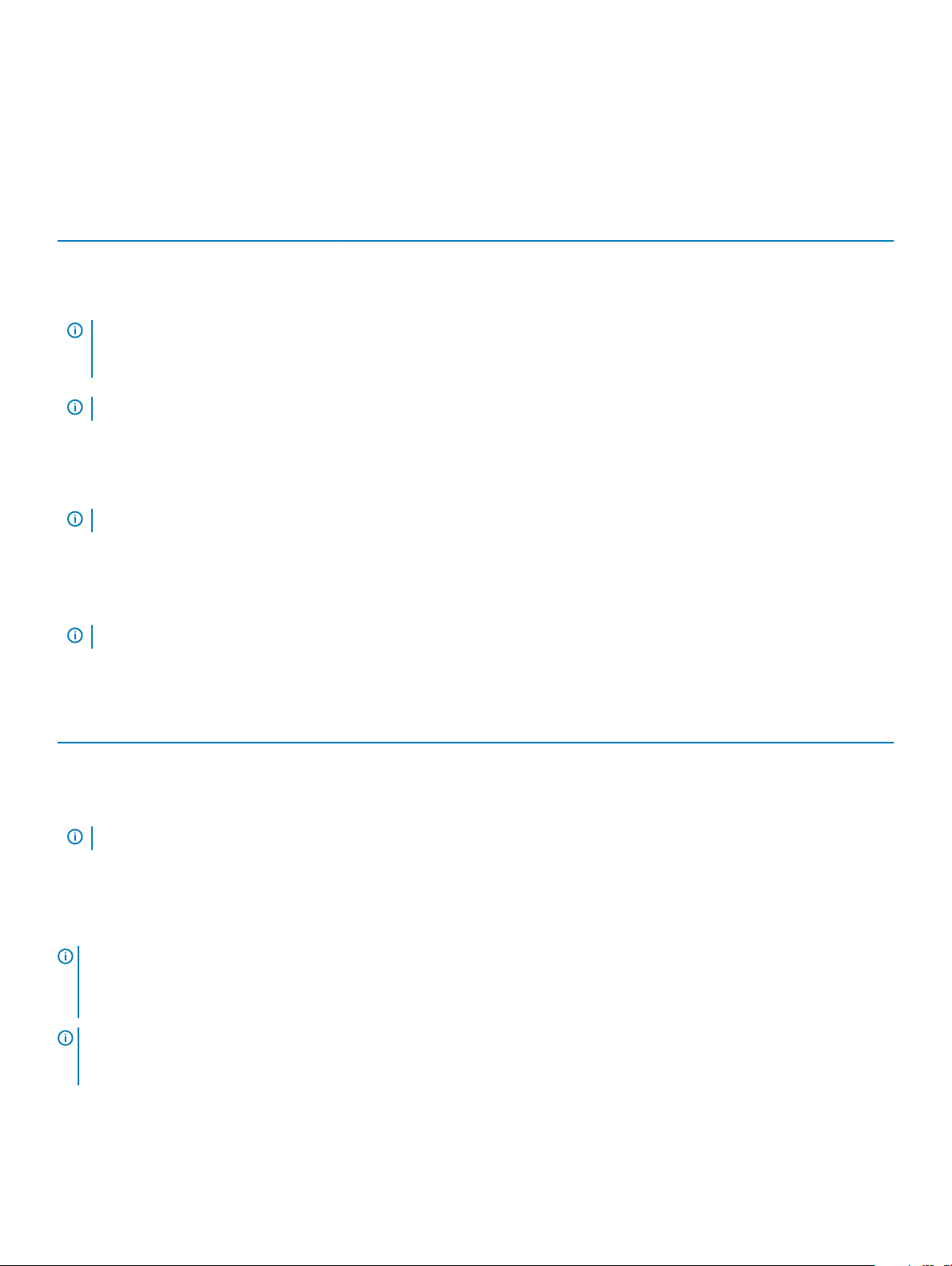
Partikel- und gasförmige Verschmutzung – Technische Daten
Tabelle 19. Partikelverschmutzung – Technische Daten
Partikelverschmutzung Technische Daten
Luftlterung Rechenzentrum-Luftlterung gemäß ISO
Klasse 8 pro ISO 14644-1 mit einer oberen
Kondenzgrenze von 95 %.
ANMERKUNG: Diese Bedingung gilt nur für Rechenzentrumsumgebungen. Die Luftlterungsanforderungen beziehen sich
nicht auf IT-Geräte, die für die Verwendung außerhalb eines Rechenzentrums vorgesehen sind, z. B. in einem Büro oder in
einer Werkshalle.
ANMERKUNG: Die ins Rechenzentrum eintretende Luft muss über MERV11- oder MERV13-Filterung verfügen.
Leitfähiger Staub Luft muss frei von leitfähigem Staub,
Zinknadeln oder anderen leitfähigen Partikeln
sein.
ANMERKUNG: Diese Bedingung bezieht sich auf Rechenzentrums- sowie Nicht-Rechenzentrums-Umgebungen.
Korrosiver Staub Luft muss frei von korrosivem Staub sein
Der in der Luft vorhandene Reststaub muss über einen Deliqueszenzpunkt von mindestens 60 % relativer Feuchtigkeit verfügen.
ANMERKUNG: Diese Bedingung bezieht sich auf Rechenzentrums- sowie Nicht-Rechenzentrums-Umgebungen.
Tabelle 20. Gasförmige Verschmutzung – Technische Daten
Gasförmige Verschmutzung Technische Daten
Kupfer-Kupon-Korrosionsrate <300 Å/Monat pro Klasse G1 gemäß ANSI/ISA71.04-1985.
Silber-Kupon-Korrosionsrate <200 Å/Monat gemäß AHSRAE TC9.9.
ANMERKUNG: Maximale korrosive Luftverschmutzungsklasse, gemessen bei ≤50 % relativer Luftfeuchtigkeit.
Technische Daten für Standardbetriebstemperatur
ANMERKUNG
1 Nicht verfügbar: Zeigt an, dass die Konguration von Dell EMC nicht angeboten wird.
2 Nicht unterstützt: Zeigt an, dass die Konguration thermisch nicht unterstützt wird.
ANMERKUNG: Alle Komponenten, einschließlich der DIMMs, Kommunikationskarten, M.2-SATA- und PERC-Karten, können mit
einem ausreichenden thermischen Spielraum unterstützt werden, wenn die Umgebungstemperatur der in diesen Tabellen
aufgeführten maximalen Dauerbetriebstemperatur entspricht oder darunter liegt (mit Ausnahme der Mellanox-Karte [DP, LP]).
:
Technische Daten 19
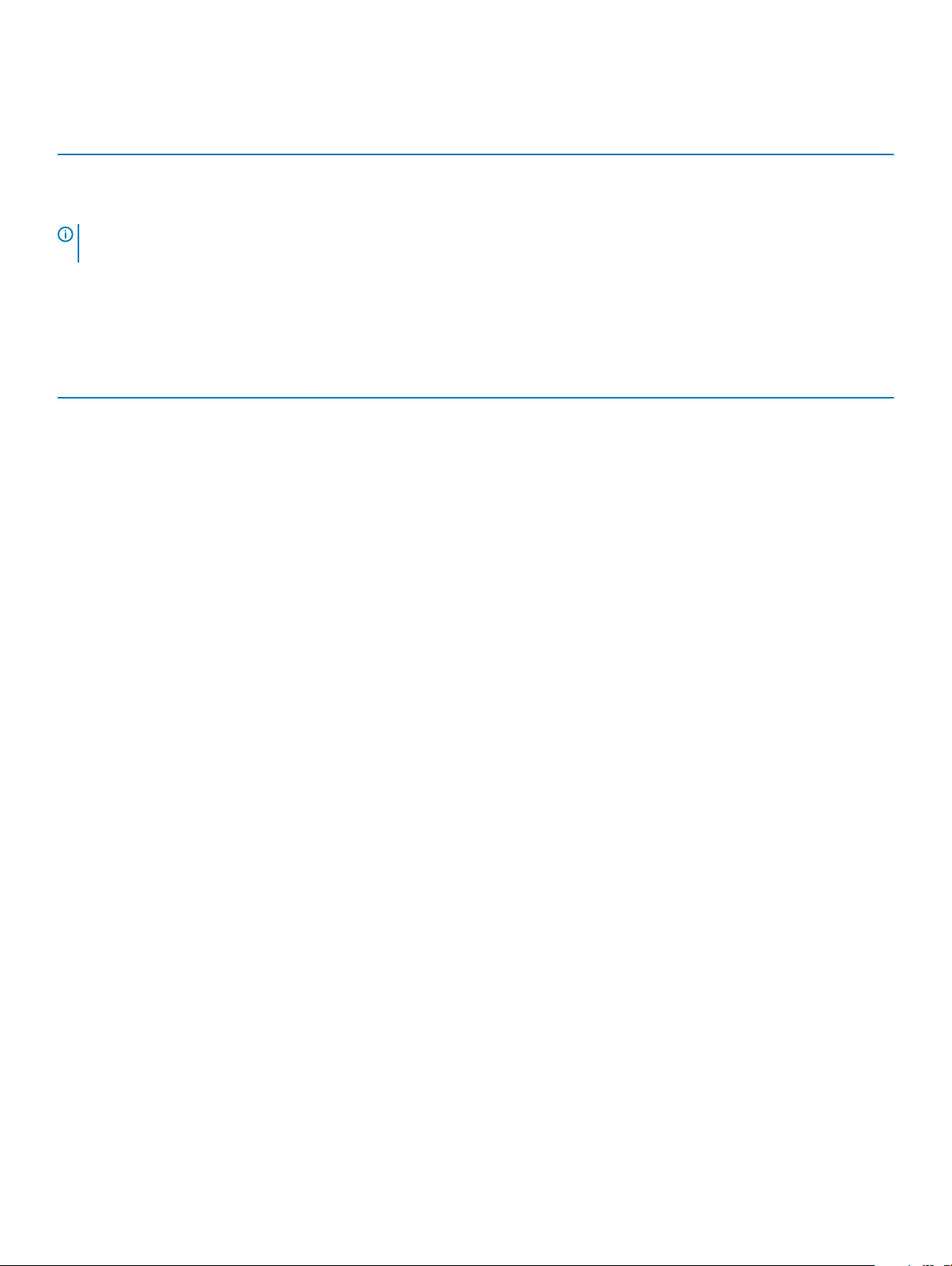
Tabelle 21. Technische Daten für Standardbetriebstemperatur
Standardbetriebstemperatur Technische Daten
Temperaturbereiche (in einer Höhe über NN von weniger als 950 m
oder 3.117 Fuß)
ANMERKUNG: Für einige Kongurationen ist eine niedrigere Umgebungstemperatur erforderlich. Weitere Informationen nden
Sie in den folgenden Tabellen.
Tabelle 22. Maximale Dauerbetriebstemperatur für eine Konguration mit zwei Nicht-Fabric-Prozessoren
10 °C bis 35 °C (50 °F bis 95 °F) ohne direkte Sonneneinstrahlung
auf die Geräte.
TDP (W)
205 W
200 W
165 W
ProzessorModellnum
mer
8180 CPU1:
8180M CPU1:
8168 CPU1:
6154
6150 CPU1:
Unterstützte
Kühlkörper
FMM2M |
CPU2:
V2DRD
FMM2M |
CPU2:
V2DRD
FMM2M |
CPU2:
V2DRD
CPU1:
FMM2M |
CPU2:
V2DRD
JYKMM |
CPU2:
V2DRD
Max.
DIMM-
Anzahl pro
CPU
CPU1: 6 |
CPU2: 8
CPU1: 6 |
CPU2: 8
CPU1: 6 |
CPU2: 8
CPU1: 6 |
CPU2: 8
CPU1: 8 |
CPU2: 8
Gehäuse
für 24 x
2,5-Zoll-
Festplatten
laufwerke
Nicht unterstützt
Gehäuse für
20 x 2,5-
Zoll-
Festplattenl
aufwerke
Gehäuse
für 16 x
2,5-Zoll-
Festplatten
laufwerke
21 °C/
69,8 °F
21 °C/
69,8 °F
21 °C/
69,8 °F
22°C/
71,6°F
30°C/
86°F
Gehäuse
für 12 x
2,5-Zoll-
Festplatten
laufwerke
21 °C/
69,8 °F
21 °C/
69,8 °F
21 °C/
69,8 °F
22°C/
71,6°F
30°C/86°F 30°C/86°F 35°C/95°F
Gehäuse
für 8 x 2,5-
Zoll-
Festplatten
laufwerke
21 °C/
69,8 °F
21 °C/
69,8 °F
21 °C/
69,8 °F
22°C/
71,6°F
Gehäuse
für 4 x 2,5-
Zoll-
Festplatten
laufwerke
21 °C/
69,8 °F
21 °C/
69,8 °F
21 °C/
69,8 °F
22°C/
71,6°F
6146 CPU1:
8176 CPU1:
8176M CPU1:
8170M CPU1:
20 Technische Daten
JYKMM |
CPU2:
V2DRD
JYKMM |
CPU2:
V2DRD
JYKMM |
CPU2:
V2DRD
JYKMM |
CPU1: 6 |
CPU2: 8
CPU1: 8 |
CPU2: 8
CPU1: 8 |
CPU2: 8
CPU1: 8 |
CPU2: 8
30°C/
86°F
30°C/
86°F
30°C/
86°F
30°C/
86°F
30°C/86°F 30°C/86°F 35°C/95°F
30°C/86°F 30°C/86°F 35°C/95°F
30°C/86°F 30°C/86°F 35°C/95°F
30°C/86°F 30°C/86°F 35°C/95°F
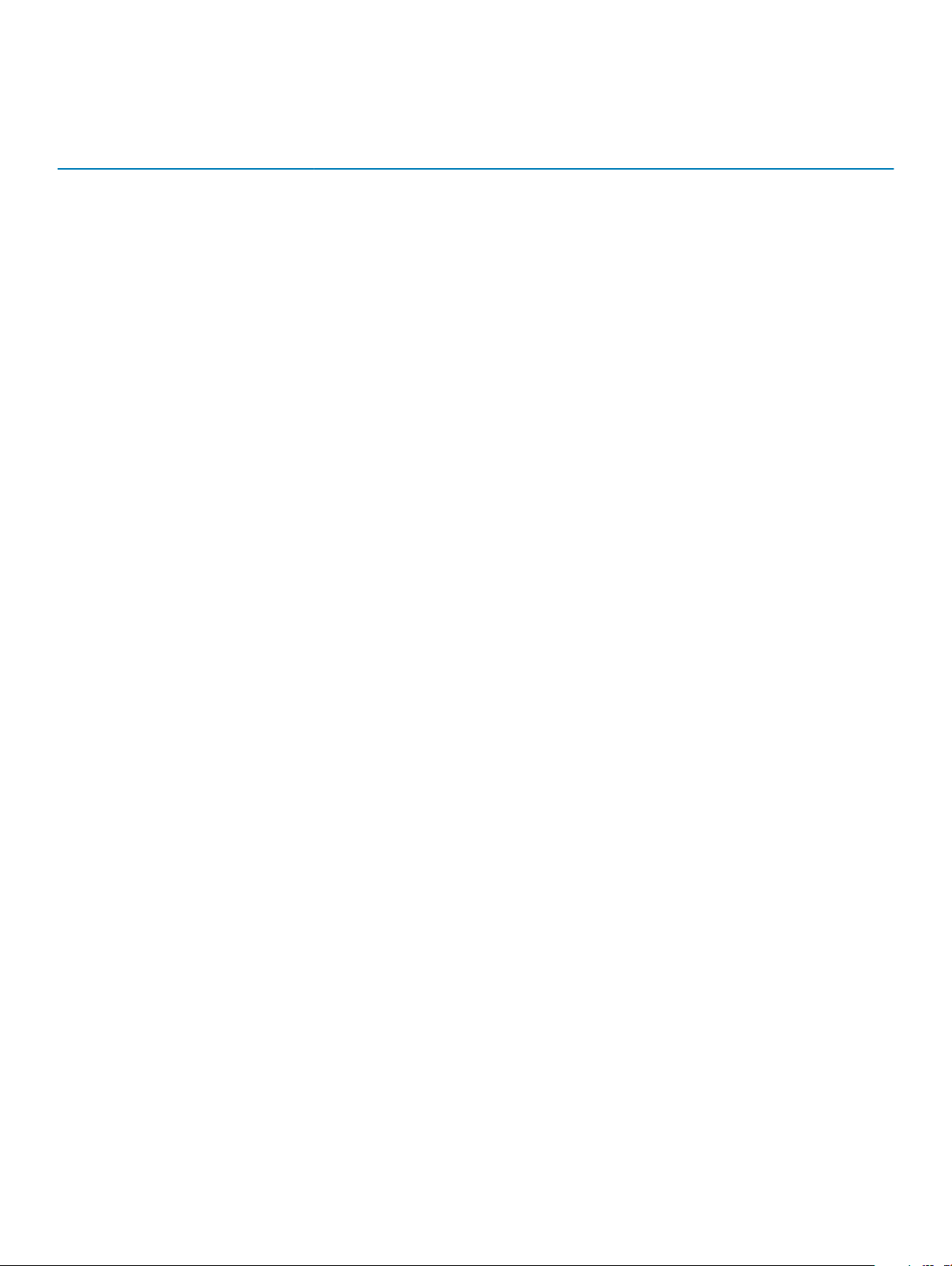
TDP (W)
Prozessor-
Modellnum
mer
8170 CPU1:
Unterstützte
Kühlkörper
CPU2:
V2DRD
JYKMM |
CPU2:
V2DRD
Max.
DIMM-
Anzahl pro
CPU
CPU1: 8 |
CPU2: 8
Gehäuse
für 24 x
2,5-Zoll-
Festplatten
laufwerke
Gehäuse für
20 x 2,5-
Zoll-
Festplattenl
aufwerke
Gehäuse
für 16 x
2,5-Zoll-
Festplatten
laufwerke
30°C/
86°F
Gehäuse
für 12 x
2,5-Zoll-
Festplatten
laufwerke
30°C/86°F 30°C/86°F 35°C/95°F
Gehäuse
für 8 x 2,5-
Zoll-
Festplatten
laufwerke
Gehäuse
für 4 x 2,5-
Zoll-
Festplatten
laufwerke
155 W
150 W
CPU1:
6144
6148 CPU1:
6142 CPU1:
6136 CPU1:
8164 CPU1:
8160M CPU1:
FMM2M |
CPU2:
V2DRD
JYKMM |
CPU2:
V2DRD
FMM2M |
CPU2:
V2DRD
JYKMM |
CPU2:
V2DRD
JYKMM |
CPU2:
V2DRD
JYKMM |
CPU2:
V2DRD
CPU1: 6 |
CPU2: 8
CPU1: 8 |
CPU2: 8
CPU1: 8 |
CPU2: 8
CPU1: 8 |
CPU2: 8
CPU1: 8 |
CPU2: 8
CPU1: 8 |
CPU2: 8
Nicht
unterstützt
30°C/
86°F
30°C/
86°F
30°C/
86°F
30°C/
86°F
30°C/
86°F
30°C/86°F
30°C/86°F
30°C/86°F
30°C/86°F
30°C/86°F
30°C/86°F
30°C/
86°F
30°C/
86°F
30°C/
86°F
30°C/
86°F
30°C/
86°F
30°C/
86°F
30°C/86°F 30°C/86°F 35°C/95°F
30°C/86°F 30°C/86°F 35°C/95°F
30°C/86°F 30°C/86°F 35°C/95°F
30°C/86°F 30°C/86°F 35°C/95°F
30°C/86°F 30°C/86°F 35°C/95°F
30°C/86°F 30°C/86°F 35°C/95°F
140 W
8160 CPU1:
JYKMM |
CPU2:
V2DRD
6132 CPU1:
JYKMM |
CPU2:
V2DRD
6152 CPU1:
JYKMM |
CPU2:
V2DRD
6140M CPU1:
JYKMM |
CPU1: 8 |
CPU2: 8
CPU1: 8 |
CPU2: 8
CPU1: 8 |
CPU2: 8
CPU1: 8 |
CPU2: 8
30°C/
86°F
30°C/
86°F
30°C/
86°F
30°C/
86°F
30°C/86°F
30°C/86°F
30°C/86°F
30°C/86°F
30°C/
86°F
30°C/
86°F
30°C/
86°F
30°C/
86°F
30°C/86°F 30°C/86°F 35°C/95°F
30°C/86°F 30°C/86°F 35°C/95°F
30°C/86°F 30°C/86°F 35°C/95°F
30°C/86°F 30°C/86°F 35°C/95°F
Technische Daten 21

TDP (W)
Prozessor-
Modellnum
mer
6140 CPU1:
Unterstützte
Kühlkörper
CPU2:
V2DRD
JYKMM |
CPU2:
V2DRD
Max.
DIMM-
Anzahl pro
CPU
CPU1: 8 |
CPU2: 8
Gehäuse
für 24 x
2,5-Zoll-
Festplatten
laufwerke
30°C/
86°F
Gehäuse für
20 x 2,5-
Zoll-
Festplattenl
aufwerke
30°C/86°F
Gehäuse
für 16 x
2,5-Zoll-
Festplatten
laufwerke
30°C/
86°F
Gehäuse
für 12 x
2,5-Zoll-
Festplatten
laufwerke
30°C/86°F 30°C/86°F 35°C/95°F
Gehäuse
für 8 x 2,5-
Zoll-
Festplatten
laufwerke
Gehäuse
für 4 x 2,5-
Zoll-
Festplatten
laufwerke
130 W
125 W
115 W
CPU1:
6134
6126 CPU1:
8153 CPU1:
6138 CPU1:
6130 CPU1:
6128
JYKMM |
CPU2:
V2DRD
JYKMM |
CPU2:
V2DRD
JYKMM |
CPU2:
V2DRD
JYKMM |
CPU2:
V2DRD
JYKMM |
CPU2:
V2DRD
CPU1:
FMM2M |
CPU2:
V2DRD
CPU1: 8 |
CPU2: 8
CPU1: 8 |
CPU2: 8
CPU1: 8 |
CPU2: 8
CPU1: 8 |
CPU2: 8
CPU1: 8 |
CPU2: 8
CPU1: 6 |
CPU2: 8
30°C/
86°F
30°C/
86°F
30°C/
86°F
30°C/
86°F
30°C/
86°F
30°C/
86°F
30°C/86°F
30°C/86°F
30°C/86°F
30°C/86°F
30°C/86°F
30°C/86°F
35°C/
95°F
35°C/
95°F
35°C/
95°F
35°C/
95°F
35°C/
95°F
35°C/
95°F
35°C/95°F 35°C/95°F 35°C/95°F
35°C/95°F 35°C/95°F 35°C/95°F
35°C/95°F 35°C/95°F 35°C/95°F
35°C/95°F 35°C/95°F 35°C/95°F
35°C/95°F 35°C/95°F 35°C/95°F
35°C/95°F 35°C/95°F 35°C/95°F
105 W
85 W
22 Technische Daten
5122 CPU1:
5120 CPU1:
5118 CPU1:
5115 CPU1:
FMM2M |
CPU2:
V2DRD
JYKMM |
CPU2:
V2DRD
JYKMM |
CPU2:
V2DRD
JYKMM |
CPU1: 6 |
CPU2: 8
CPU1: 8 |
CPU2: 8
CPU1: 8 |
CPU2: 8
CPU1: 8 |
CPU2: 8
35°C/
95°F
35°C/
95°F
35°C/
95°F
35°C/
95°F
35°C/95°F
35°C/95°F
35°C/95°F
35°C/95°F
35°C/
95°F
35°C/
95°F
35°C/
95°F
35°C/
95°F
35°C/95°F 35°C/95°F 35°C/95°F
35°C/95°F 35°C/95°F 35°C/95°F
35°C/95°F 35°C/95°F 35°C/95°F
35°C/95°F 35°C/95°F 35°C/95°F
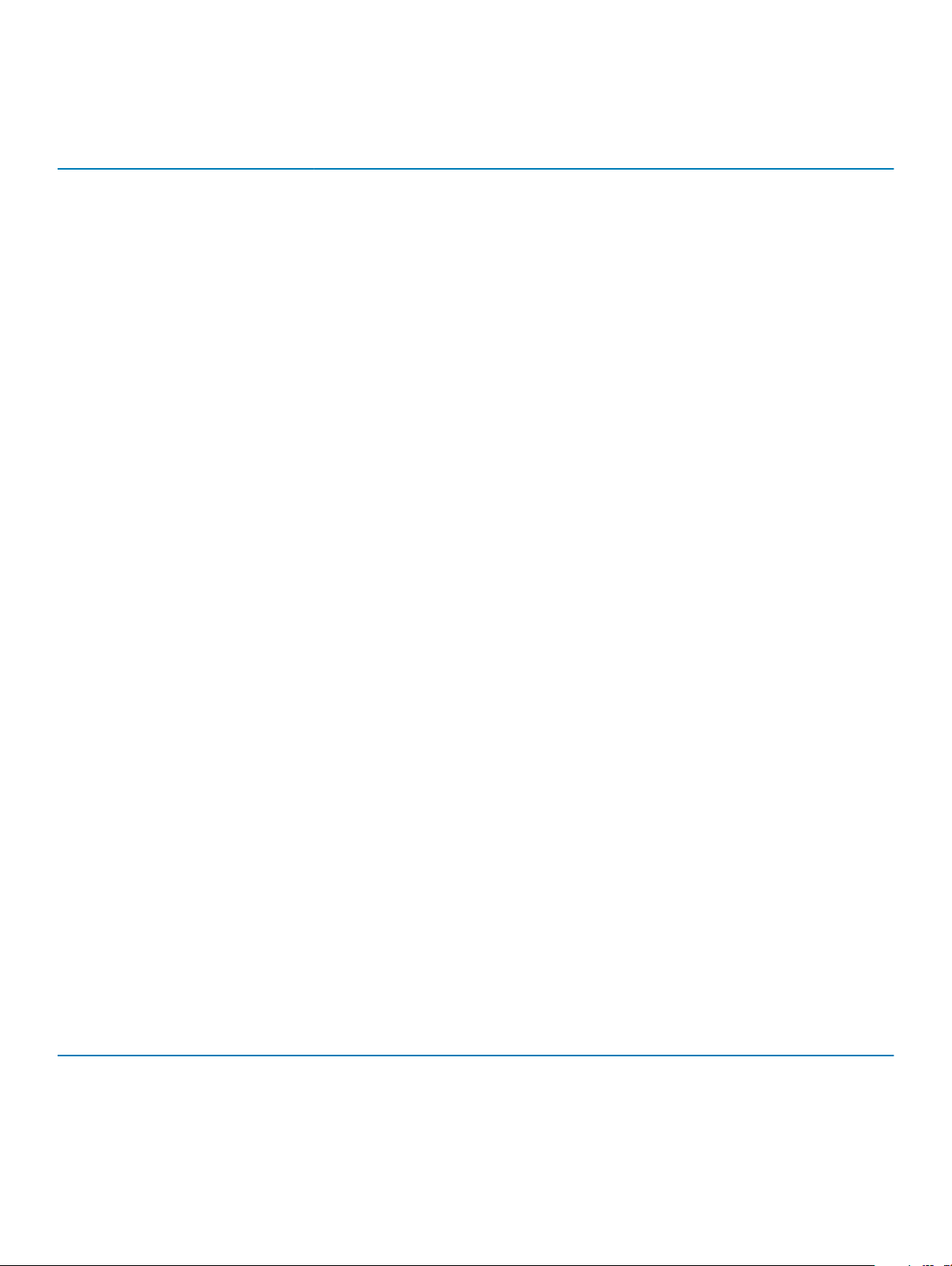
TDP (W)
Prozessor-
Modellnum
mer
4116 CPU1:
4114 CPU1:
4112 CPU1:
4110 CPU1:
Unterstützte
Kühlkörper
CPU2:
V2DRD
JYKMM |
CPU2:
V2DRD
JYKMM |
CPU2:
V2DRD
JYKMM |
CPU2:
V2DRD
JYKMM |
CPU2:
V2DRD
Max.
DIMM-
Anzahl pro
CPU
CPU1: 8 |
CPU2: 8
CPU1: 8 |
CPU2: 8
CPU1: 8 |
CPU2: 8
CPU1: 8 |
CPU2: 8
Gehäuse
für 24 x
2,5-Zoll-
Festplatten
laufwerke
35°C/
95°F
35°C/
95°F
35°C/
95°F
35°C/
95°F
Gehäuse für
20 x 2,5-
Zoll-
Festplattenl
aufwerke
35°C/95°F
35°C/95°F
35°C/95°F
35°C/95°F
Gehäuse
für 16 x
2,5-Zoll-
Festplatten
laufwerke
35°C/
95°F
35°C/
95°F
35°C/
95°F
35°C/
95°F
Gehäuse
für 12 x
2,5-Zoll-
Festplatten
laufwerke
35°C/95°F 35°C/95°F 35°C/95°F
35°C/95°F 35°C/95°F 35°C/95°F
35°C/95°F 35°C/95°F 35°C/95°F
35°C/95°F 35°C/95°F 35°C/95°F
Gehäuse
für 8 x 2,5-
Zoll-
Festplatten
laufwerke
Gehäuse
für 4 x 2,5-
Zoll-
Festplatten
laufwerke
4108 CPU1:
70 W
JYKMM |
CPU2:
V2DRD
3106 CPU1:
JYKMM |
CPU2:
V2DRD
3104 CPU1:
JYKMM |
CPU2:
V2DRD
CPU1:
4109T
JYKMM |
CPU2:
V2DRD
CPU1: 8 |
CPU2: 8
CPU1: 8 |
CPU2: 8
CPU1: 8 |
CPU2: 8
CPU1: 8 |
CPU2: 8
35°C/
95°F
35°C/
95°F
35°C/
95°F
35°C/
95°F
35°C/95°F
35°C/95°F
35°C/95°F
35°C/95°F
35°C/
95°F
35°C/
95°F
35°C/
95°F
35°C/
95°F
35°C/95°F 35°C/95°F 35°C/95°F
35°C/95°F 35°C/95°F 35°C/95°F
35°C/95°F 35°C/95°F 35°C/95°F
35°C/95°F 35°C/95°F 35°C/95°F
Erweiterte Betriebstemperatur – Technische Daten
Tabelle 23. Erweiterte Betriebstemperatur
Erweiterte Betriebstemperatur Technische Daten
Dauerbetrieb 5 °C bis 40 °C bei 5 % bis 85 % relativer Luftfeuchtigkeit und einem Taupunkt von
29 °C.
Technische Daten 23
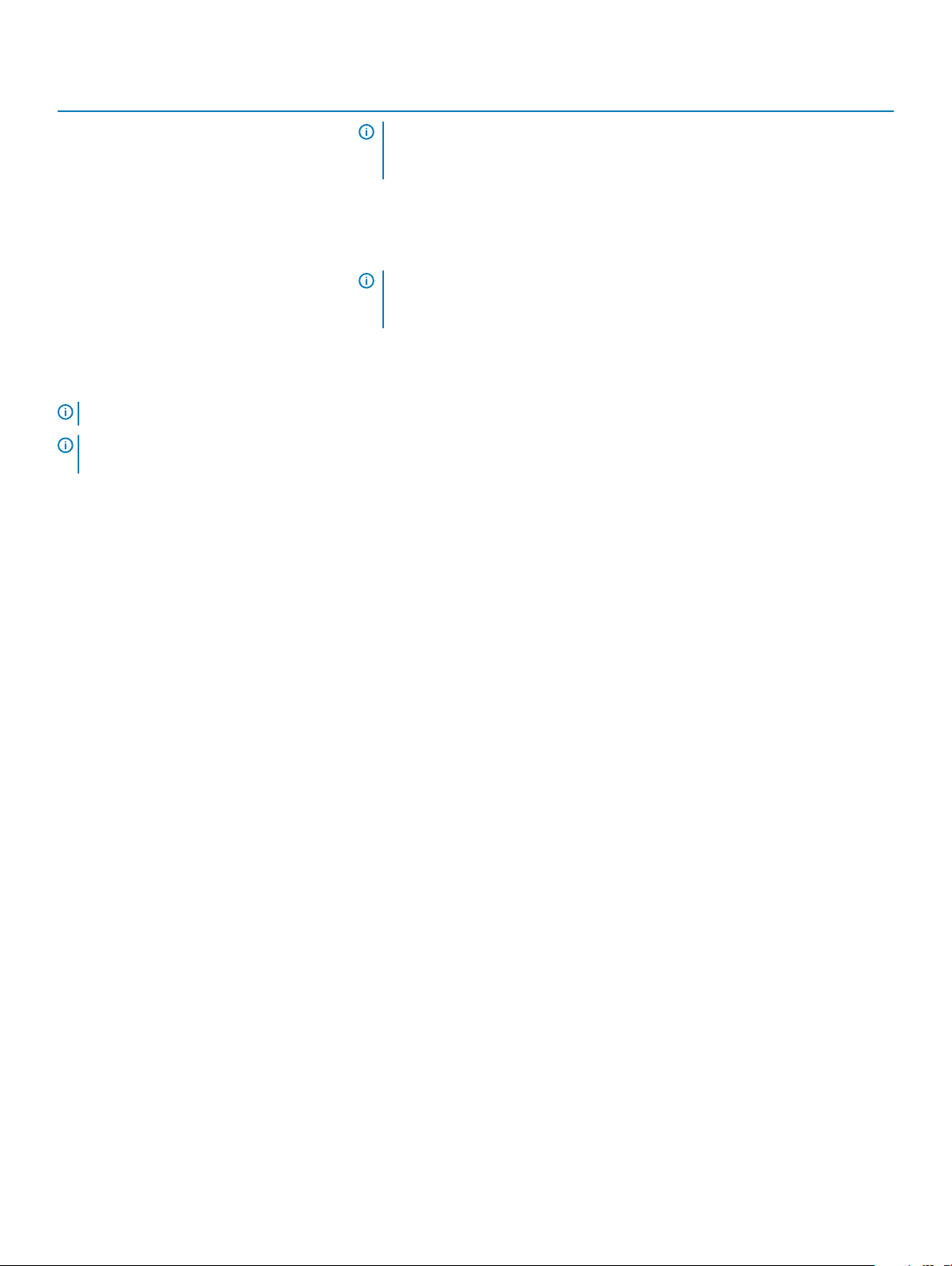
Erweiterte Betriebstemperatur Technische Daten
ANMERKUNG: Außerhalb der Standardbetriebstemperatur (10 °C bis 35 °C)
kann das System fortlaufend bei Temperaturen von nur 5 °C bis zu 40 °C
betrieben werden.
Bei Temperaturen zwischen 35 °C und 40 °C verringert sich die maximal zulässige
Temperatur oberhalb von 950 m um 1 °C je 175 m (1 °F je 319 Fuß).
≤ 1 % der jährlichen Betriebsstunden –5 °C bis 45 °C bei 5 % bis 90 % RH bei einem Taupunkt von 29 °C.
ANMERKUNG: Außerhalb der Standardbetriebstemperatur (10 °C bis 35 °C)
kann das System für maximal 1 % seiner jährlichen Betriebsstunden bis
hinunter auf -5 °C oder bis hinauf auf 45 °C arbeiten.
Bei Temperaturen zwischen 40 °C und 45 °C verringert sich die maximal zulässige
Temperatur oberhalb von 950 m um 1 °C je 125 m (1 °F je 228 Fuß).
ANMERKUNG: Der Betrieb im erweiterten Temperaturbereich kann die Systemleistung beeinussen.
ANMERKUNG: Bei Betrieb im erweiterten Temperaturbereich können im Systemereignisprotokoll Warnungen bezüglich der
Umgebungstemperatur gemeldet werden.
24 Technische Daten
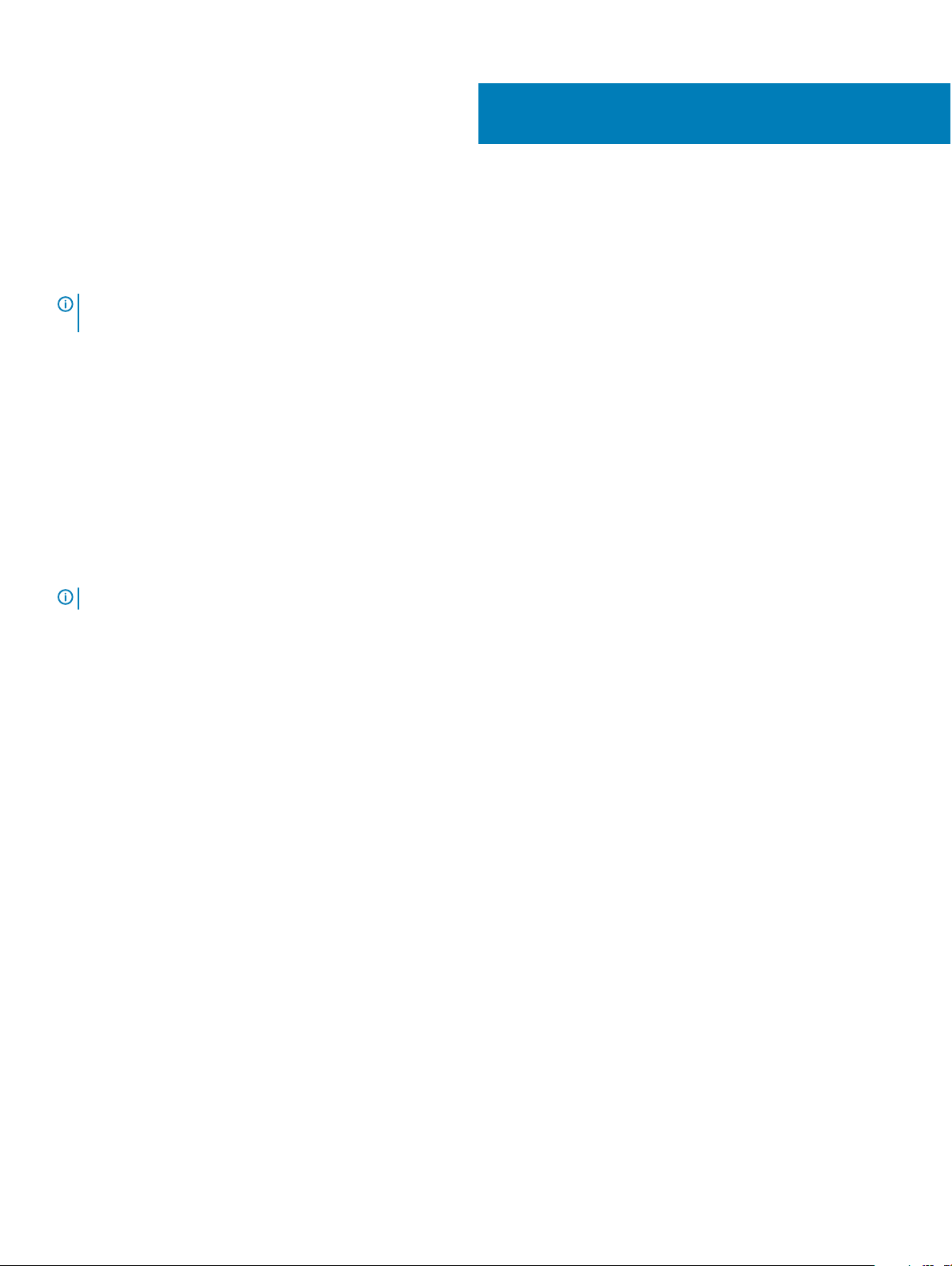
Anfängliche Systemeinrichtung und
Erstkonguration
ANMERKUNG: Die Nummerierung der Laufwerkssteckplätze ist 0 relativ zum Gehäuse. Alle NVMe-Laufwerke werden in den
letzten Steckplätzen installiert.
In jedem Schlitten mit Steckplatz 0 und Steckplatz 1 werden zwei NVMe-Laufwerke unterstützt.
Themen:
• Einrichten des System
• iDRAC-Konguration
• Methoden zum Download von Firmware und Treiber
Einrichten des System
Führen Sie die folgenden Schritte aus, um das System einzurichten:
Info über diese Aufgabe
4
ANMERKUNG
Schritte
1 Packen Sie das System aus.
2 Setzen Sie das System in das Rack ein. Weitere Informationen zum Einsetzen des System in das Rack nden Sie im
Schieneninstallationshandbuch unter Dell.com/XCSeriesmanuals.
3 Verbinden Sie die Peripheriegeräte mit dem System.
4 Schließen Sie das System an die Netzstromversorgung an.
5 Schalten Sie das System ein, indem Sie den Netzschalter drücken oder iDRAC verwenden.
6 Schalten Sie die angeschlossenen Peripheriegeräte ein.
Weitere Informationen zum Einrichten des System nden Sie im Handbuch zum Einstieg, das im Lieferumfang Ihres System enthalten
ist.
: Ändern Sie keine der Werkseinstellungen.
iDRAC-Konguration
Der Integrated Dell Remote Access Controller (iDRAC) wurde entwickelt, um die Arbeit von Systemadministratoren produktiver zu
gestalten und die allgemeine Verfügbarkeit von Dell EMC-Systeme zu verbessern. iDRAC weist Administratoren auf Systemprobleme hin,
unterstützt sie bei der Ausführung von Remote-System-Verwaltungsaufgaben und reduziert die Notwendigkeit, physisch auf das System
zuzugreifen.
Optionen für die Einrichtung der iDRAC-IP-Adresse
Sie müssen die Ersteinstellungen des Netzwerks auf Grundlage Ihrer Netzwerkinfrastruktur kongurieren, um die Kommunikation mit
iDRAC zu aktivieren.
Anfängliche Systemeinrichtung und Erstkonguration 25
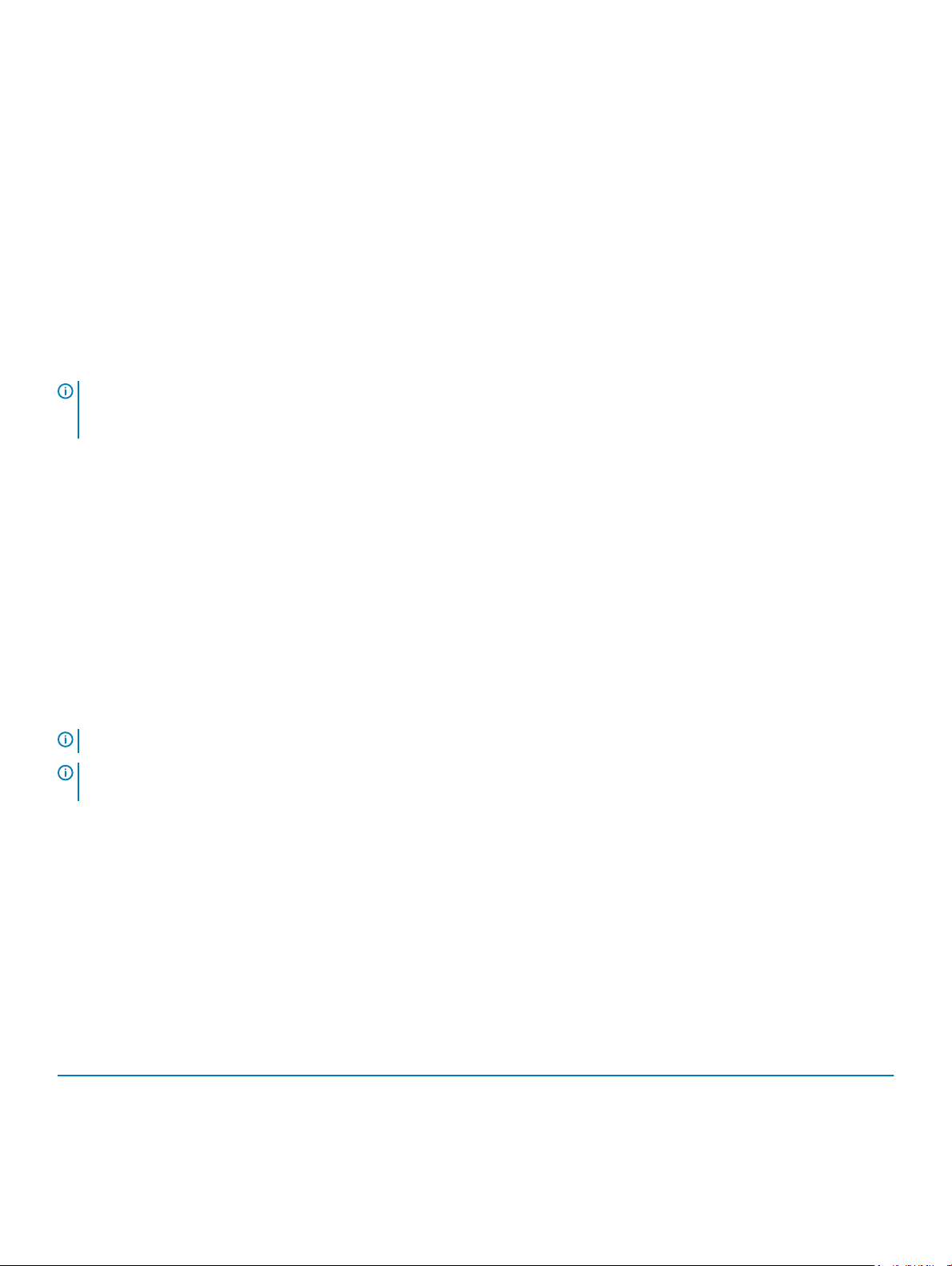
Sie müssen die Standard-IP-Adresse für iDRAC, 192.168.0.120, für die Konguration der Ersteinstellungen des Netzwerks verwenden,
einschließlich der Einrichtung von DHCP oder einer statischen IP-Adresse für iDRAC. Sie können die IP-Adresse über eine der folgenden
Schnittstellen einrichten:
Schnittstellen Dokument/Abschnitt
Dienstprogramm für
die iDRACEinstellungen
Dell Lifecycle
Controller
iDRAC Direct und
Quick Sync 2
(optional)
ANMERKUNG: Stellen Sie für den Zugri auf iDRAC sicher, dass Sie das Ethernet-Kabel mit dem iDRAC Direct-Port verbinden.
Sie können auch über den freigegebenen LOM-Modus auf iDRAC zugreifen, wenn Sie sich für ein System entschieden haben, auf
dem der freigegebene LOM-Modus aktiviert ist.
Siehe Integrated Dell Remote Access Controller User's Guide (Benutzerhandbuch zum integrierten Dell Remote
Access Controller) unter Dell.com/idracmanuals
Siehe Dell Lifecycle Controller User’s Guide (Dell Lifecycle Controller-Benutzerhandbuch) unter Dell.com/
idracmanuals
Siehe Integrated Dell Remote Access Controller User's Guide (Benutzerhandbuch zum integrierten Dell Remote
Access Controller) unter Dell.com/idracmanuals
Melden Sie sich bei iDRAC an.
Sie können sich bei iDRAC mit den folgenden Rollen anmelden:
• iDRAC-Benutzer
• Microsoft Active Directory-Benutzer
• Lightweight Directory Access Protocol (LDAP)-Benutzer
Wenn Sie sich für den sicheren Standardzugri auf iDRAC entschieden haben, steht das sichere Standardkennwort auf der Rückseite des
System-Informations-Tags zur Verfügung. Wenn Sie sich nicht für den sicheren Standardzugri auf iDRAC entschieden haben, sind
Standardbenutzername und -kennwort root und calvin. Sie können sich auch über die einmalige Anmeldung (SSO) oder Smart Card
anmelden.
ANMERKUNG
ANMERKUNG: Sie müssen nach dem Einrichten der iDRAC-IP-Adresse den standardmäßigen Benutzernamen und das
standardmäßige Kennwort ändern.
Weitere Informationen zur Anmeldung beim iDRAC und zu iDRAC-Lizenzen nden Sie im neuesten iDRAC-Benutzerhandbuch unter
Dell.com/idracmanuals.
Sie können auch unter Verwendung von RACADM auf iDRAC zugreifen. Weitere Informationen nden Sie im Referenzhandbuch für die
RACADM-Befehlszeilenschnittstelle unter Dell.com/idracmanuals.
: Sie müssen über die Anmeldeinformationen für iDRAC verfügen, um sich bei iDRAC anzumelden.
Methoden zum Download von Firmware und Treiber
Sie können die Firmware und Treiber mithilfe der folgenden Methoden herunterladen:
Tabelle 24. Firmware und Treiber
Methoden Speicherort
Dell Support-Website Dell.com/support/home
Verwendung von Dell Remote Access Controller Lifecycle Controller
(iDRAC mit LC)
26 Anfängliche Systemeinrichtung und Erstkonguration
Dell.com/idracmanuals
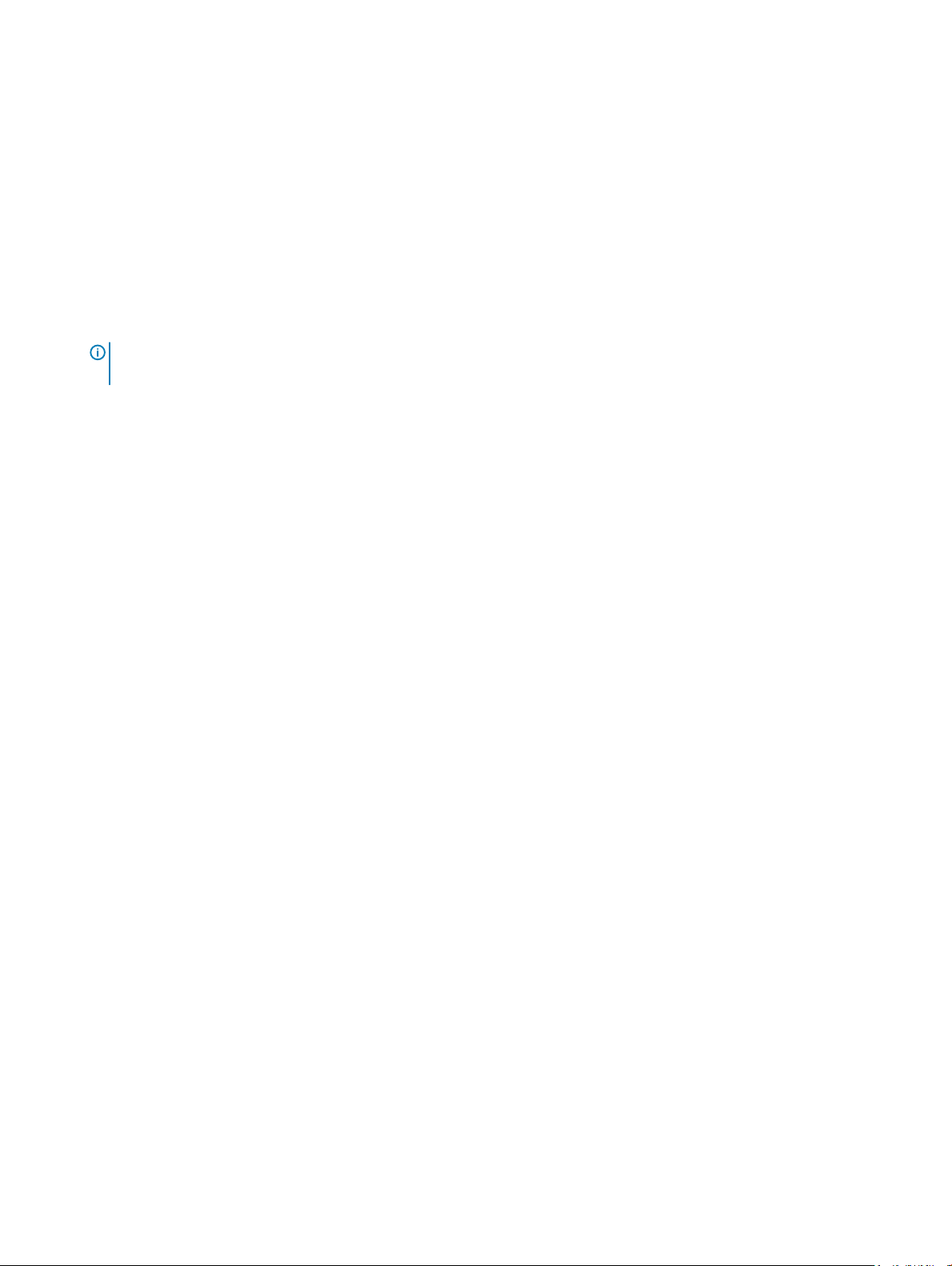
Herunterladen von Treibern und Firmware
Dell EMC empehlt, die aktuellen Versionen von BIOS, Treibern und Systeme-Management-Firmware auf das System herunterzuladen und
zu installieren.
Voraussetzung
Stellen Sie sicher, dass Sie den Web-Browser-Cache vor dem Herunterladen der Treiber und Firmware leeren.
Schritte
1 Rufen Sie die Website Dell.com/support/drivers auf.
2 Geben Sie im Abschnitt Treiber und Downloads die Service-Tag-Nummer Ihres System in das Feld Service-Tag-Nummer oder
Produkt-ID eingeben ein und klicken Sie dann auf Senden.
ANMERKUNG: Wenn Sie keine Service-Tag-Nummer haben, klicken Sie auf Mein Produkt erkennen, damit das System die
Service-Tag-Nummer automatisch erkennen kann, oder navigieren Sie unter Produkte anzeigen zu Ihrem Produkt.
3 Klicken Sie auf Treiber & Downloads.
Die für Ihre Auswahl relevanten Treiber werden angezeigt.
4 Laden Sie die Treiber auf ein USB-Laufwerk, eine CD oder eine DVD herunter.
Anfängliche Systemeinrichtung und Erstkonguration 27
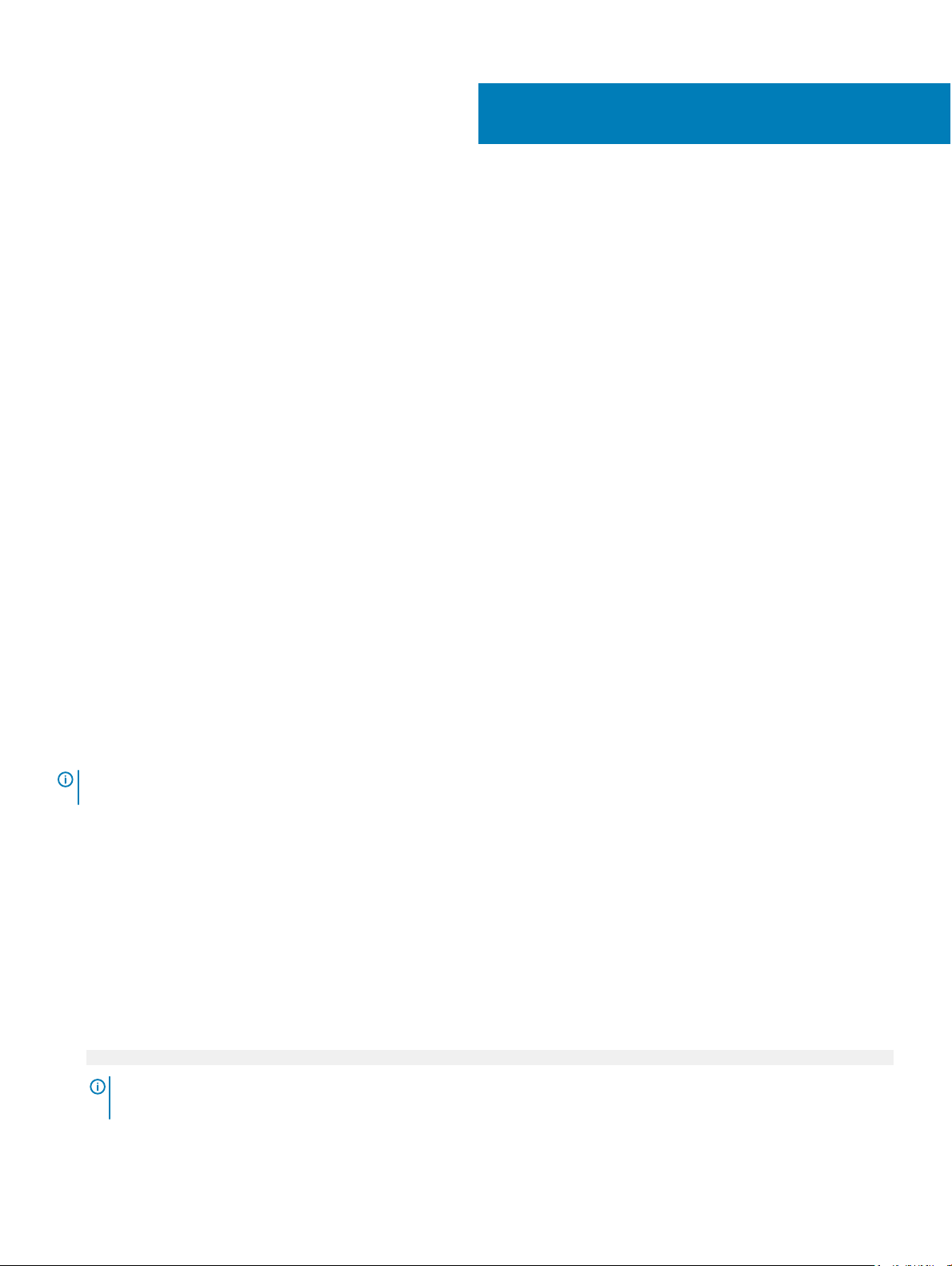
5
Vor-Betriebssystem-Verwaltungsanwendungen
Dell EMC empehlt, keine Änderungen an den Werkseinstellungen vorzunehmen. Die Einstellungen für die Appliance der XC-Serie und das
XC Core-System werden werkseitig konguriert.
Themen:
• Optionen zum Verwalten der Vor-Betriebssystemanwendungen
• System-Setup-Programm
• Dell Lifecycle Controller
• Start-Manager
• PXE-Boot
Optionen zum Verwalten der VorBetriebssystemanwendungen
Das System bietet die folgenden Optionen zum Verwalten der Vor-Betriebssystemanwendungen:
• System-Setup-Programm
• Dell Lifecycle Controller
• Start-Manager
• Vorstartausführungssumgebung (Preboot eXecution Environment, PXE)
System-Setup-Programm
Im Bildschirm System-Setup können Sie die BIOS-Einstellungen, iDRAC-Einstellungen und die Geräteeinstellungen Ihres System
kongurieren.
ANMERKUNG
Anzeigen des Hilfetexts im Textbrowser müssen Sie die Taste F1 drücken.
Sie können auf das System-Setup mittels zweier Methoden zugreifen:
• Grascher Standardbrowser – Dieser Browser ist standardmäßig aktiviert.
• Textbrowser – Dieser Browser wird über eine Konsolenumleitung aktiviert.
Anzeigen von „System-Setup“
Führen Sie folgende Schritte durch, um den Bildschirm System-Setup anzuzeigen:
1 Schalten Sie das System ein oder starten Sie es neu.
2 Drücken Sie umgehend auf die Taste <F2>, wenn die folgende Meldung angezeigt wird:
F2 = System Setup
ANMERKUNG
den Startvorgang vollständig ausführen. Starten Sie dann das System neu und versuchen Sie es erneut.
: In der Standardeinstellung wird für das ausgewählte Feld ein Hilfetext im graschen Browser angezeigt. Zum
: Wenn der Ladevorgang des Betriebssystems beginnt, bevor Sie F2 gedrückt haben, lassen Sie das System
28 Vor-Betriebssystem-Verwaltungsanwendungen
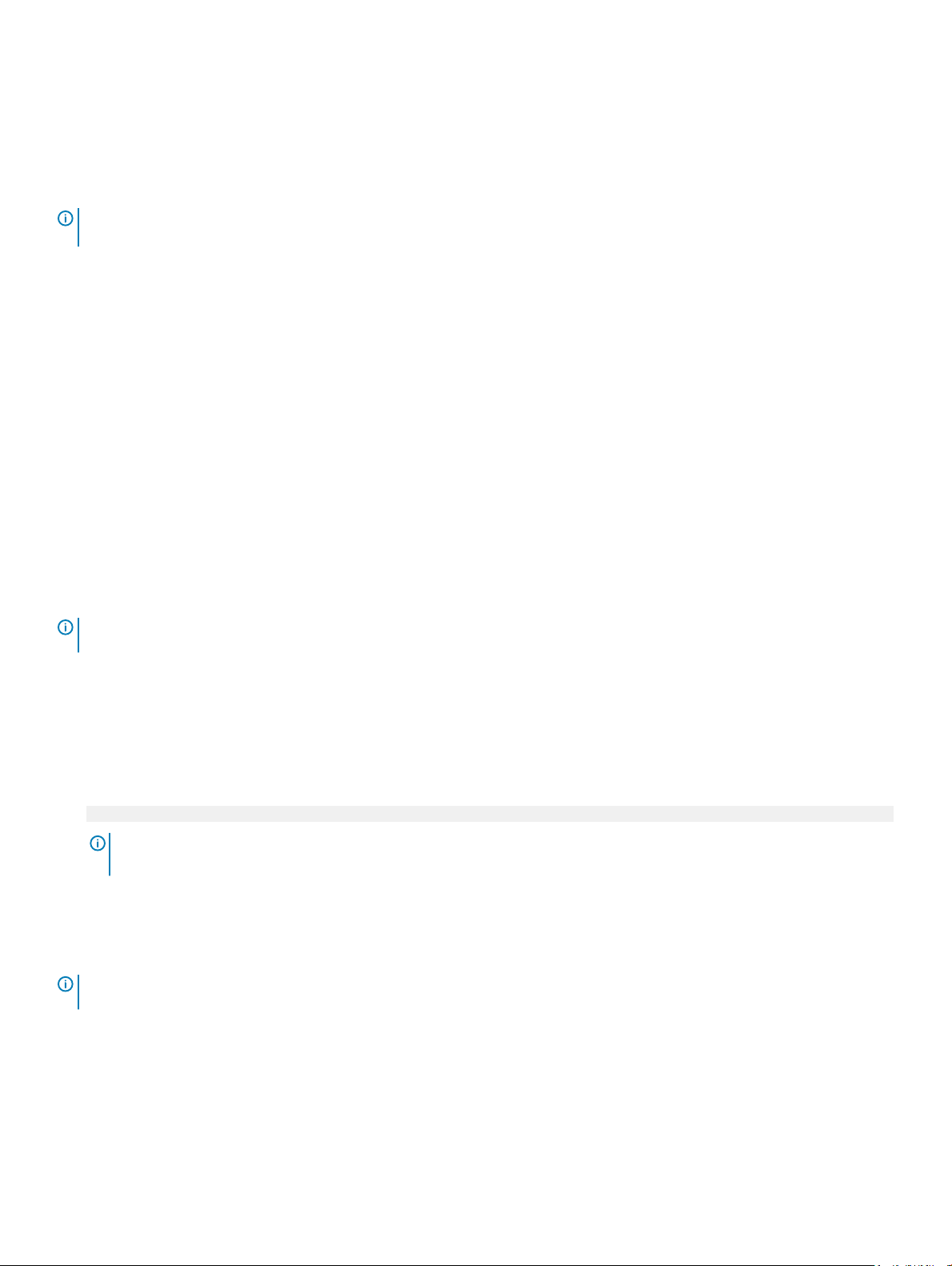
Details zu „System-Setup“
Die Optionen im System-Setup-Hauptmenü sind im Folgenden aufgeführt:
ANMERKUNG: Die NVDIMM-N-, RAID- oder UEFI-Einstellungen werden von der Appliance der XC-Serie und dem XC Core-
System nicht unterstützt.
Option Beschreibung
System BIOS Ermöglicht Ihnen die Konguration der BIOS-Einstellungen.
iDRACEinstellungen
Geräteeinstellungen Ermöglicht Ihnen die Konguration von Geräteeinstellungen.
Ermöglicht die Konguration der iDRAC-Einstellungen.
Das Dienstprogramm für die iDRAC-Einstellungen ist eine Benutzeroberäche zum Einrichten und Kongurieren
der iDRAC-Parameter mithilfe von UEFI (Unied Extensible Firmware Interface). Sie können mit diesem
Dienstprogramm verschiedene iDRAC-Parameter aktivieren oder deaktivieren. Weitere Informationen zu diesem
Dienstprogramm nden Sie im iDRAC-Benutzerhandbuch Integrated Dell Remote Access Controller User’s Guide
unter Dell.com/idracmanuals.
System BIOS
Im Bildschirm System-BIOS können Sie bestimmte Funktionen wie die Startreihenfolge, das Systemkennwort, das Setup-Kennwort, den
PCIe-NVMe-RAID-Modus bearbeiten und SATA so einstellen, dass die USB-Anschlüsse aktiviert oder deaktiviert werden.
ANMERKUNG
System nicht unterstützt.
Anzeigen von „System-BIOS“
Führen Sie die folgenden Schritte aus, um den Bildschirm System-BIOS anzuzeigen:
1 Schalten Sie das System ein oder starten Sie es neu.
2 Drücken Sie umgehend auf die Taste <F2>, wenn die folgende Meldung angezeigt wird:
F2 = System Setup
: Die NVDIMM-N-, RAID- oder UEFI-Einstellungen werden von der Appliance der XC-Serie und dem XC Core-
ANMERKUNG
den Startvorgang vollständig ausführen. Starten Sie dann das System neu und versuchen Sie es erneut.
3 Klicken Sie im Bildschirm System-Setup-Hauptmenü auf System-BIOS.
: Wenn der Ladevorgang des Betriebssystems beginnt, bevor Sie F2 gedrückt haben, lassen Sie das System
Details zu „System-BIOS-Einstellungen“
ANMERKUNG
System nicht unterstützt.
Die Details zum Bildschirm System-BIOS-Einstellungen werden nachfolgend erläutert:
Option
SysteminformationenGibt Informationen zum System an, wie den Namen des Systemmodells, die BIOS-Version und die Service-Tag-
: Die NVDIMM-N-, RAID- oder UEFI-Einstellungen werden von der Appliance der XC-Serie und dem XC Core-
Beschreibung
Nummer.
Vor-Betriebssystem-Verwaltungsanwendungen 29
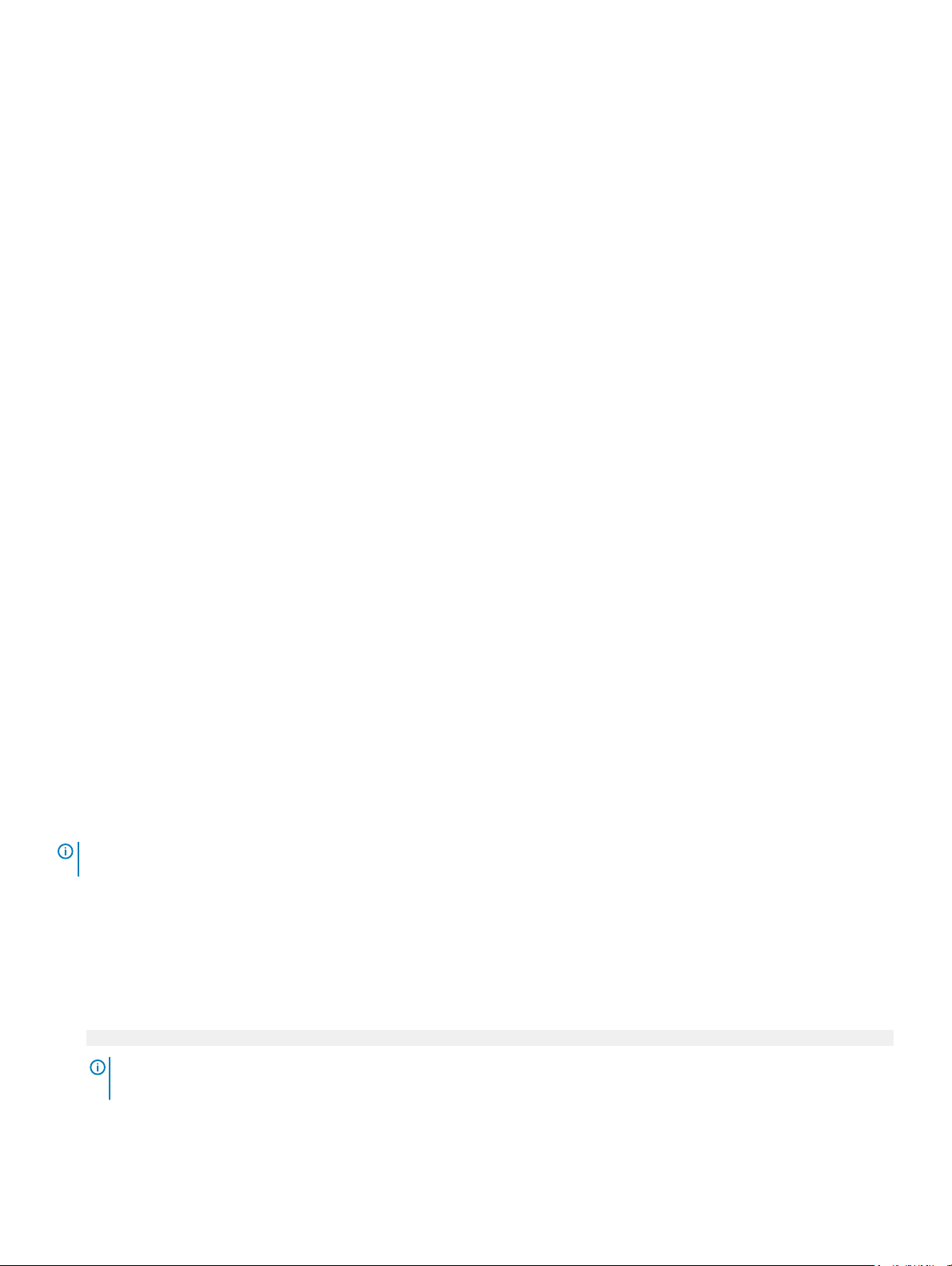
Option Beschreibung
SpeichereinstellungenGibt Informationen und Optionen zum installierten Arbeitsspeicher an.
Prozessoreinstellun
gen
SATA-Einstellungen Gibt Optionen an, mit denen der integrierte SATA-Controller und die zugehörigen Ports aktiviert oder deaktiviert
NVMeEinstellungen
Starteinstellungen Ermöglicht das Festlegen des Startmodus - BIOS oder UEFI.
Netzwerkeinstellun
gen
Integrierte Geräte Gibt Optionen zur Verwaltung der Controller und Ports von integrierten Geräten an und legt die dazugehörigen
Serielle
Kommunikation
Systemproleinstell
ungen
Systemsicherheit Gibt Optionen zur Konguration der Sicherheitseinstellungen des System wie Systemkennwort, Setup-Kennwort,
Redundante BSEinstellungen
Verschiedene
Einstellungen
Gibt Informationen und Optionen zum Prozessor an, wie Taktrate und Cachegröße.
werden können.
Gibt Optionen zum Ändern der NVMe-Einstellungen an. Wenn das System die NVMe-Laufwerke enthält, die Sie in
einem RAID-Array kongurieren möchten, müssen Sie dieses Feld und das Feld Embedded SATA (Integrierten
SATA) im Menü SATA Settings (SATA-Einstellungen) auf den Modus RAID (RAID) festlegen. Zudem müssen Sie
die Einstellung Boot Mode (Startmodus) auf UEFI (UEFI) ändern. Andernfalls sollten Sie dieses Feld auf Non-
RAID (Nicht-RAID)
Legt die Optionen zum Verwalten der UEFI-Netzwerkeinstellungen und Startprotokolle fest.
Legacy-Netzwerkeinstellungen werden über das Menü Geräteeinstellungen verwaltet.
Funktionen und Optionen fest.
Gibt Optionen zum Verwalten der seriellen Ports sowie der zugehörigen Funktionen und Optionen an.
Gibt Optionen an, mit denen die Einstellungen für die Energieverwaltung des Prozessors und die Speichertaktrate
geändert werden können.
Trusted Platform Module (TPM)-Sicherheit und sicheres UEFI-Starten an. Verwaltet darüber hinaus den
Betriebsschalter des System.
Gibt die Optionen zum Kongurieren der redundanten BS-Einstellungen an.
Gibt Optionen zum Ändern von Datum und Uhrzeit des System an.
festlegen.
Systeminformationen
Im Bildschirm Systeminformationen können Sie Systemeigenschaften wie Service-Tag-Nummer, Systemmodell und BIOS-Version
anzeigen.
ANMERKUNG
System nicht unterstützt.
: Die NVDIMM-N-, RAID- oder UEFI-Einstellungen werden von der Appliance der XC-Serie und dem XC Core-
Anzeigen von Systeminformationen
Führen Sie die folgenden Schritte aus, um den Bildschirm Systeminformationen anzuzeigen:
1 Schalten Sie das System ein oder starten Sie es neu.
2 Drücken Sie umgehend auf die Taste <F2>, wenn die folgende Meldung angezeigt wird:
F2 = System Setup
ANMERKUNG
den Startvorgang vollständig ausführen. Starten Sie dann das System neu und versuchen Sie es erneut.
3 Klicken Sie im Bildschirm System-Setup-Hauptmenü auf System-BIOS.
4 Klicken Sie auf dem Bildschirm System-BIOS auf Systeminformationen.
Vor-Betriebssystem-Verwaltungsanwendungen
30
: Wenn der Ladevorgang des Betriebssystems beginnt, bevor Sie F2 gedrückt haben, lassen Sie das System
